Page 1

数码相机
用户说明书
Ck
感谢您购买本CASIO产品。
• 使用前,请务必阅读本用户说明书中的注意事项。
• 将用户说明书放置于安全处,以备后用。
• 有关本产品的最新信息,请访问EXILIM官方网站http://www.exilim.com/
Page 2
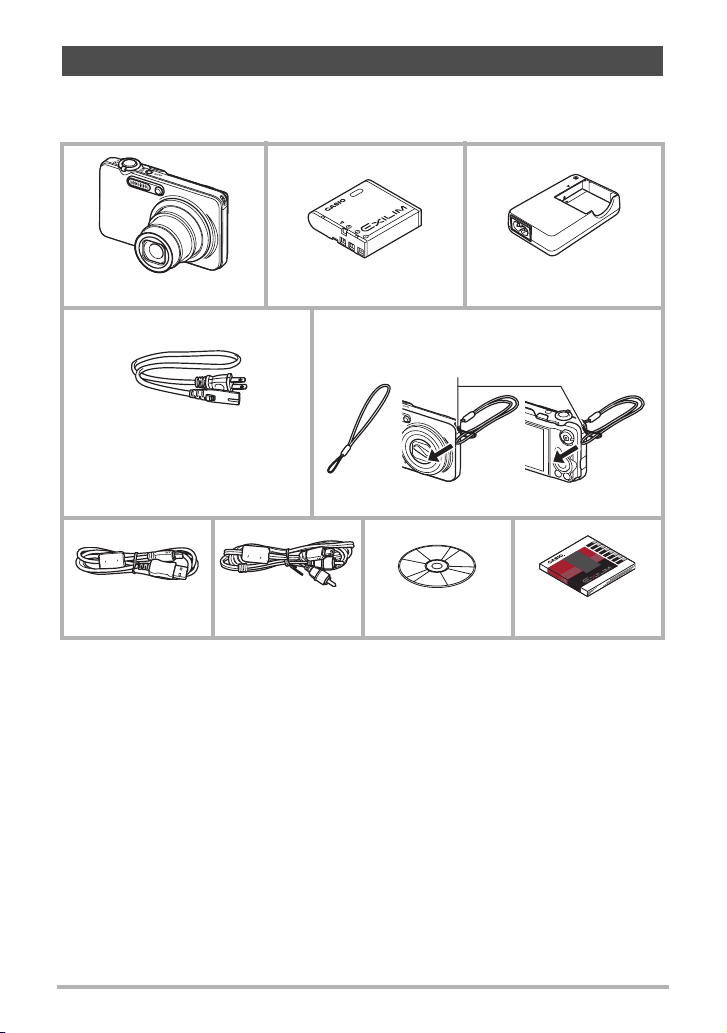
打开包装
打开相机包装时,请进行检查,确认下列物品是否齐全。如果缺少物品,请与原零售
商联系。
数码相机 锂离子充电电池(NP-40) 充电器(BC-31L)
在相机上安装配带
在该处安装配带。
*电源线插头的形状因国家或地区
而异。
电源线 配带
USB电缆 AV电缆 CD-ROM 基础指南
2
Page 3
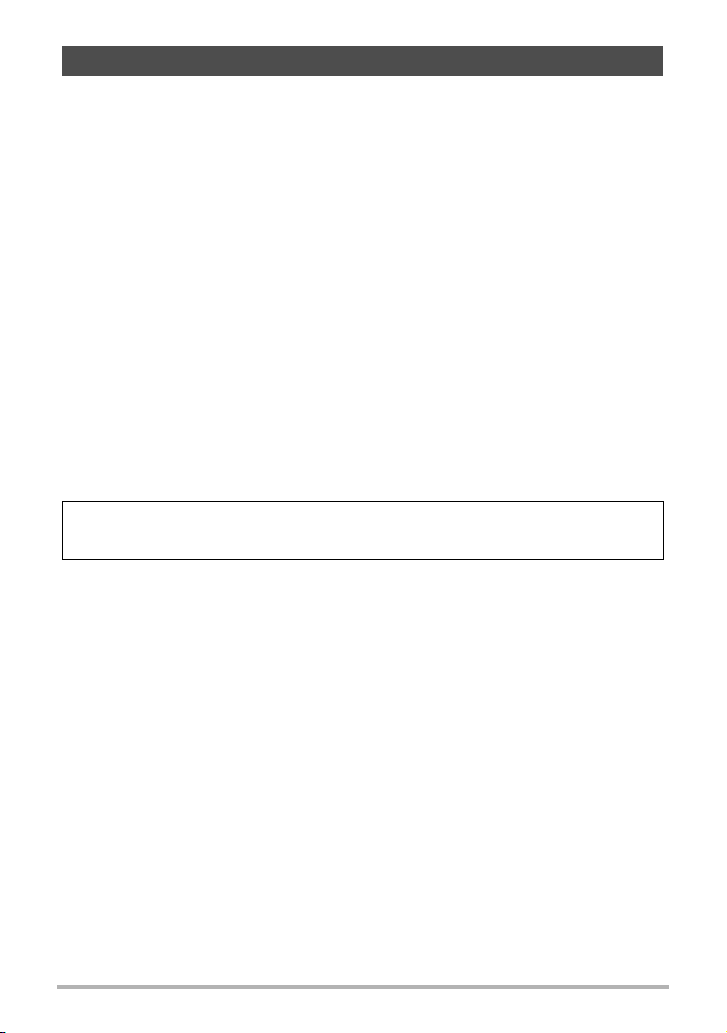
请先阅读本节!
• 本说明书内容如有变更,恕不另行通知。
• 本说明书的内容在编写过程的每个步骤中均经过检查。如发现任何疑问或错误等,
请随时与本公司联系。
• 禁止复制本用户说明书的部分或全部内容。根据版权法,除用户个人使用外,未经
CASIO COMPUTER CO., LTD.许可,禁止将本说明书的内容用于任何其他用途。
• 对于因本产品的使用或故障而使用户或任何第三方遭受的任何损坏或损失,CASIO
COMPUTER CO., LTD.概不负责。
• 对于因使用Photo Transport或YouTube Uploader for CASIO而使用户或任何第三方遭
受的任何损坏或损失,CASIO COMPUTER CO., LTD.概不负责。
• 对于因故障、修理、或任何其他原因而导致存储器内容丢失所造成的任何损坏或损
失,CASIO COMPUTER CO., LTD.概不负责。
• 请注意,本用户说明书中表示的示例画面和产品图示可能与相机的实际画面和配置
略有不同。
LCD板
显示屏的液晶板采用高精度技术,像素合格率达99.99%以上。也就是说,极少数像素
可能不亮或一直保持点亮状态。这是由液晶板的特性造成的,并不代表故障。
试拍
在拍摄最终影像之前,请进行试拍以确认相机可以正常拍摄。
3
Page 4
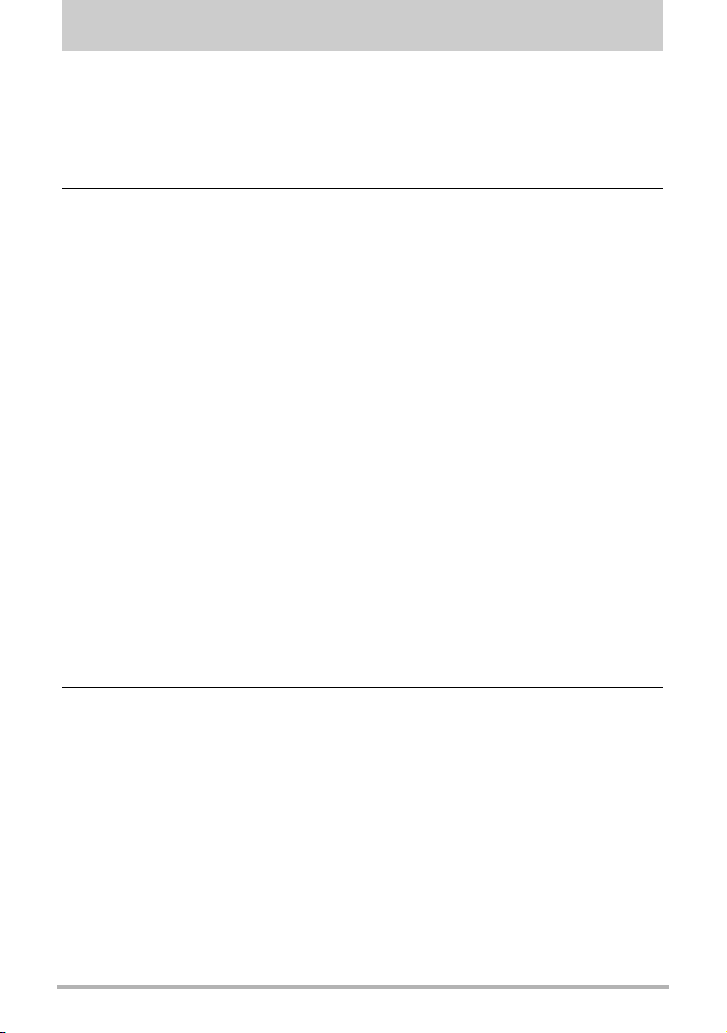
目录
打开包装. . . . . . . . . . . . . . . . . . . . . . . . . . . . . . . . . . . . . . . . . . . . . . . . . . . . . . . . .2
请先阅读本节! . . . . . . . . . . . . . . . . . . . . . . . . . . . . . . . . . . . . . . . . . . . . . . . . . . .3
一般指南. . . . . . . . . . . . . . . . . . . . . . . . . . . . . . . . . . . . . . . . . . . . . . . . . . . . . . . . .9
显示屏内容 . . . . . . . . . . . . . . . . . . . . . . . . . . . . . . . . . . . . . . . . . . . . . . . . . . . . . .11
❚❙
快速入门基础 14
什么是数码相机? . . . . . . . . . . . . . . . . . . . . . . . . . . . . . . . . . . . . . . . . . . . . . . . .14
CASIO相机的用途是什么 . . . . . . . . . . . . . . . . . . . . . . . . . . . . . . . . . . . . . . . . . . .15
使用前,请先对电池充电。. . . . . . . . . . . . . . . . . . . . . . . . . . . . . . . . . . . . . . . . . .16
❚
对电池充电 . . . . . . . . . . . . . . . . . . . . . . . . . . . . . . . . . . . . . . . . . . . . . . . . . . . . . . . .16
❚
装入电池 . . . . . . . . . . . . . . . . . . . . . . . . . . . . . . . . . . . . . . . . . . . . . . . . . . . . . . . . . .17
初次打开相机时配置基本设定 . . . . . . . . . . . . . . . . . . . . . . . . . . . . . . . . . . . . . . .19
准备存储卡 . . . . . . . . . . . . . . . . . . . . . . . . . . . . . . . . . . . . . . . . . . . . . . . . . . . . . .20
❚
支持的存储卡 . . . . . . . . . . . . . . . . . . . . . . . . . . . . . . . . . . . . . . . . . . . . . . . . . . . . . . 20
❚
装入存储卡 . . . . . . . . . . . . . . . . . . . . . . . . . . . . . . . . . . . . . . . . . . . . . . . . . . . . . . . .21
❚
格式化(初始化)新存储卡 . . . . . . . . . . . . . . . . . . . . . . . . . . . . . . . . . . . . . . . . . . . .22
打开和关闭相机 . . . . . . . . . . . . . . . . . . . . . . . . . . . . . . . . . . . . . . . . . . . . . . . . . .23
❚
打开电源 . . . . . . . . . . . . . . . . . . . . . . . . . . . . . . . . . . . . . . . . . . . . . . . . . . . . . . . . . .23
❚
关闭相机电源 . . . . . . . . . . . . . . . . . . . . . . . . . . . . . . . . . . . . . . . . . . . . . . . . . . . . . . 23
正确握持相机 . . . . . . . . . . . . . . . . . . . . . . . . . . . . . . . . . . . . . . . . . . . . . . . . . . . .24
拍摄快照. . . . . . . . . . . . . . . . . . . . . . . . . . . . . . . . . . . . . . . . . . . . . . . . . . . . . . . .25
查看快照. . . . . . . . . . . . . . . . . . . . . . . . . . . . . . . . . . . . . . . . . . . . . . . . . . . . . . . .28
删除影像. . . . . . . . . . . . . . . . . . . . . . . . . . . . . . . . . . . . . . . . . . . . . . . . . . . . . . . .29
❚
删除单个文件 . . . . . . . . . . . . . . . . . . . . . . . . . . . . . . . . . . . . . . . . . . . . . . . . . . . . . . 29
❚
删除所有文件 . . . . . . . . . . . . . . . . . . . . . . . . . . . . . . . . . . . . . . . . . . . . . . . . . . . . . . 29
快照拍摄注意事项 . . . . . . . . . . . . . . . . . . . . . . . . . . . . . . . . . . . . . . . . . . . . . . . .30
❚
自动聚焦限制 . . . . . . . . . . . . . . . . . . . . . . . . . . . . . . . . . . . . . . . . . . . . . . . . . . . . . . 31
❚❙
快照指南 32
使用操作板 . . . . . . . . . . . . . . . . . . . . . . . . . . . . . . . . . . . . . . . . . . . . . . . . . . . . . .32
选择曝光方式 . . . . . . . . . . . . . . . . . . . . . . . . . . . . . . . . . . . . . . . . . . . . . . . . . . . .33
更改影像尺寸 . . . . . . . . . . . . . . . . . . . . . . . . . . . . . . . . . . . . . . . . . . .(尺寸) . . .35
指定ISO敏感度 . . . . . . . . . . . . . . . . . . . . . . . . . . . . . . . . . . . . . . . . . . .(ISO) . . .39
调节白平衡 . . . . . . . . . . . . . . . . . . . . . . . . . . . . . . . . . . . . . . . . . . .(白平衡) . . .40
校正影像亮度 . . . . . . . . . . . . . . . . . . . . . . . . . . . . . . . . . . . . . . . . .(EV平移) . . .41
使用慢动作查看拍摄 . . . . . . . . . . . . . . . . . . . . . . . . . . . . . . . . . . . . . . . . . . . . . .42
使用闪光灯 . . . . . . . . . . . . . . . . . . . . . . . . . . . . . . . . . . . . . . . . . . .(闪光灯) . . .44
更改操作板日期/时间样式 . . . . . . . . . . . . . . . . . . . . . . . . . . . . . . . . . . . . . . . . .46
变焦拍摄. . . . . . . . . . . . . . . . . . . . . . . . . . . . . . . . . . . . . . . . . . . . . . . . . . . . . . . .46
❚
光学变焦/数字变焦切换点 . . . . . . . . . . . . . . . . . . . . . . . . . . . . . . . . . . . . . . . . . . . . 47
使用连拍方式 . . . . . . . . . . . . . . . . . . . . . . . . . . . . . . . . . . . . . . . . . . . . . . . . . . . .49
4
目录
Page 5
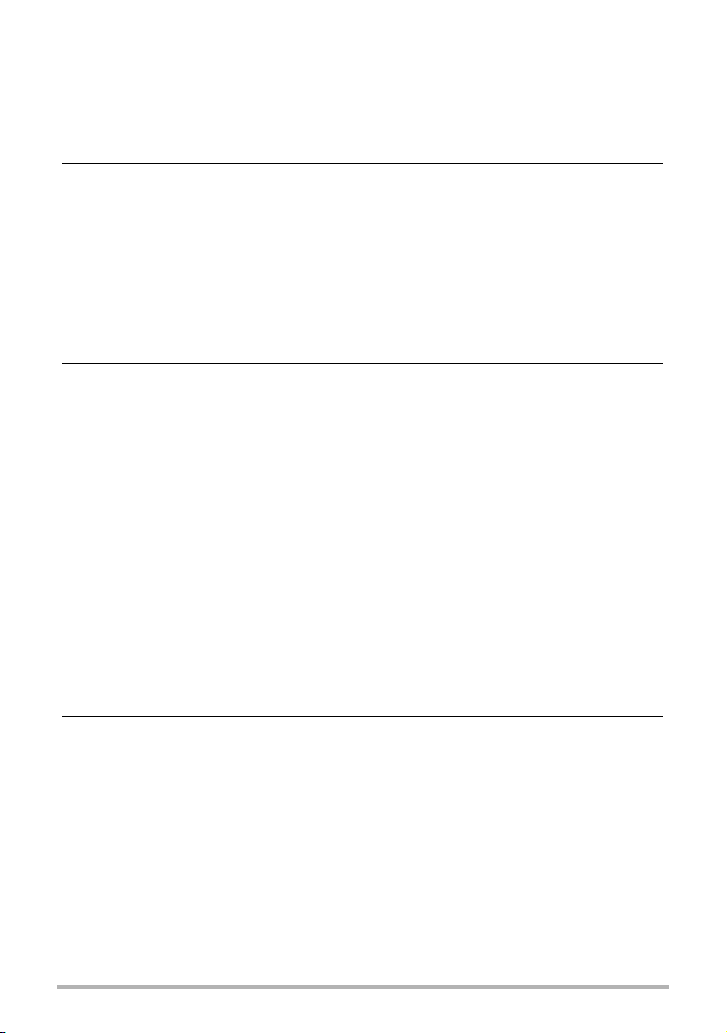
❚
使用常速连拍 . . . . . . . . . . . . . . . . . . . . . . . . . . . . . . . . . . . . . . . . . . . . . . . . . . . . . . 49
❚
使用高速连拍和预先记录连拍 . . . . . . . . . . . . . . . . . . . . . . . . . . . . . . . . . . . . . . . . .50
❚
指定连拍影像的保存方法 . . . . . . . . . . . . . . . . . . . . . . . . . . . . . . . . . . . . . . . . . . . . .54
❚
连拍注意事项 . . . . . . . . . . . . . . . . . . . . . . . . . . . . . . . . . . . . . . . . . . . . . . . . . . . . . . 56
❚❙
拍摄动画 57
拍摄动画. . . . . . . . . . . . . . . . . . . . . . . . . . . . . . . . . . . . . . . . . . . . . . . . . . . . . . . .57
❚
音频 . . . . . . . . . . . . . . . . . . . . . . . . . . . . . . . . . . . . . . . . . . . . . . . . . . . . . . . . . . . . . .58
拍摄高清晰动画 . . . . . . . . . . . . . . . . . . . . . . . . . . . . . . . . . . . . . . . . . . . . . . . . . .60
拍摄高速动画 . . . . . . . . . . . . . . . . . . . . . . . . . . . . . . . . . . . . . . . . . . . . . . . . . . . .60
使用预先记录动画 . . . . . . . . . . . . . . . . . . . . . . . . . . . . (预先记录(动画)) . . .62
拍摄适于YouTube的动画 . . . . . . . . . . . . . . . . . . . . . . . . . . . .(For YouTube) . . .64
在拍摄动画时拍摄快照 . . . . . . . . . . . . . . . . . . . . . . . . . . . . . . . . . . . . . . . . . . . .65
❚❙
使用BEST SHOT 66
什么是BEST SHOT?. . . . . . . . . . . . . . . . . . . . . . . . . . . . . . . . . . . . . . . . . . . . . . .66
❚
某些示范场景 . . . . . . . . . . . . . . . . . . . . . . . . . . . . . . . . . . . . . . . . . . . . . . . . . . . . . . 66
用BEST SHOT拍摄 . . . . . . . . . . . . . . . . . . . . . . . . . . . . . . . . . . . . . . . . . . . . . . . .66
❚
创建自己的BEST SHOT设定 . . . . . . . . . . . . . . . . . . . . . . . . . . . . . . . . . . . . . . . . . . . 69
使用高速连拍夜景拍摄 . . . . . . . . (高速连拍夜景/高速连拍夜景和人像) . . .70
使用高速连拍防颤拍摄 . . . . . . . . . . . . . . . . . . . . . . . . . . . (高速连拍防颤) . . .71
数字校正曝光过度和曝光不足 . . . . . . . . . . . . . . . . . . (高速连拍照明效果) . . .72
配置相机以更好地把握拍摄时机 . . . . . . . . . . . . . . . . . . . . . . . .(延迟修正) . . .73
分离移动对象 . . . . . . . . . . . . . . . . . . . . . . . . . . . . . . . . . . . (连拍影像合成) . . .75
❚
连拍影像合成基本步骤 . . . . . . . . . . . . . . . . . . . . . . . . . . . . . . . . . . . . . . . . . . . . . . .75
使用人脸选择拍摄 . . . . . . . . . . . . . . . . . . . . . . . . . . . . . . . (高速最佳选择) . . .77
跟随拍摄对象移动进行拍摄 . . . . . . . . . . . . . . . . . . .(移出连拍/移入连拍) . . .78
使用特定情景的连拍场景. . . . . . . . . . . . . . . . . . . . . . . . . . . . . . . . . . . . . . . . . . .83
使用特定情景的高速动画场景 . . . . . . . . . . . . . . . . . . . . . . . . . . . . . . . . . . . . . . .85
❚❙
高级设定 86
使用画面选单 . . . . . . . . . . . . . . . . . . . . . . . . . . . . . . . . . . . . . . . . . . . . . . . . . . . .86
拍摄方式设定 . . . . . . . . . . . . . . . . . . . . . . . . . . . . . . . . . . . . . . .(拍摄设定) . . .88
❚
选择聚焦方式 . . . . . . . . . . . . . . . . . . . . . . . . . . . . . . . . . . . . . . . .(聚焦方式). . . .88
❚
使用自拍定时器. . . . . . . . . . . . . . . . . . . . . . . . . . . . . . . . . . . . .(自拍定时器). . . .91
❚
减少相机和对象移动的影响 . . . . . . . . . . . . . . . . . . . . . . . . . . . . . . . . .(防颤). . . . 92
❚
指定自动聚焦区域. . . . . . . . . . . . . . . . . . . . . . . . . . . . . . . . . . . . . . . . (AF区). . . .93
❚
使用自动聚焦辅助光 . . . . . . . . . . . . . . . . . . . . . . . . . . . . . . . . . . (AF辅助光). . . .94
❚
使用人脸检测拍摄. . . . . . . . . . . . . . . . . . . . . . . . . . . . . . . . . . . . .(人脸检测). . . .94
❚
使用连续自动聚焦拍摄 . . . . . . . . . . . . . . . . . . . . . . . . . . . . . . . . . . (连续AF). . . .95
❚
更改连拍方式 . . . . . . . . . . . . . . . . . . . . . . . . . . . . . . . . . . . . . . . . . . . .(连拍). . . .96
❚
配置连拍影像保存方法 . . . . . . . . . . . . . . . . . . . . . . . . . . . . .(保存连拍影像). . . .96
5
目录
Page 6
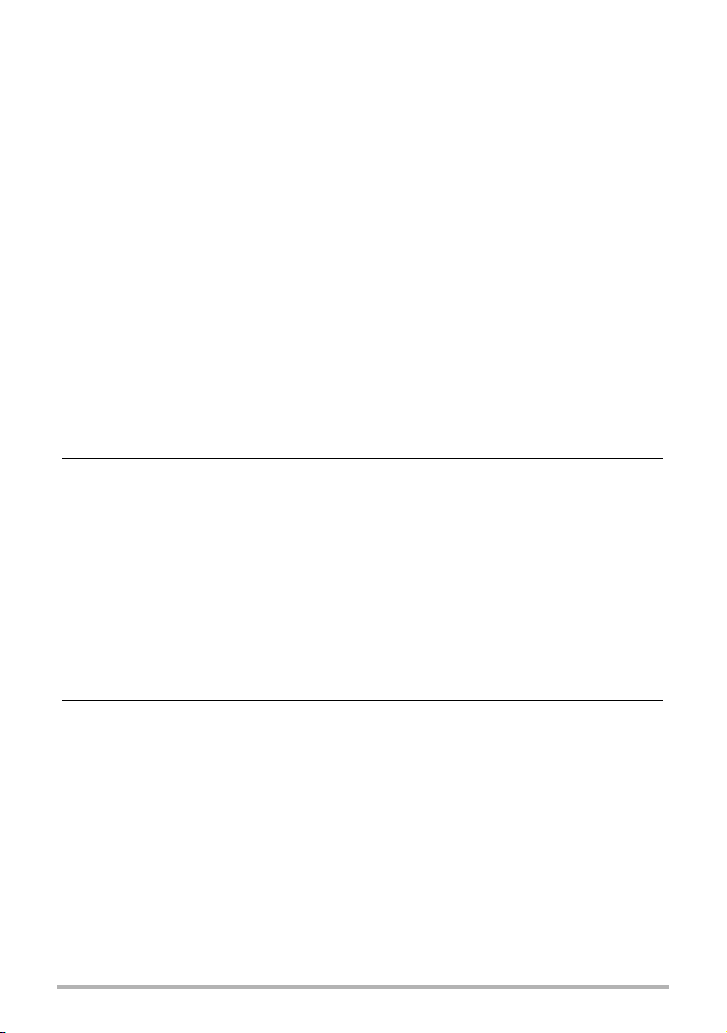
❚
打开或关闭数字变焦 . . . . . . . . . . . . . . . . . . . . . . . . . . . . . . . . . . .(数字变焦). . . .96
❚
指定[4]和[6]键的功能. . . . . . . . . . . . . . . . . . . . . . . . . . . . . . . . .(左/右键). . . . 97
❚
使用高速快门拍摄. . . . . . . . . . . . . . . . . . . . . . . . . . . . . . . . . . . . .(高速快门). . . .97
❚
显示画面格栅 . . . . . . . . . . . . . . . . . . . . . . . . . . . . . . . . . . . . . . . .(画面格栅). . . .98
❚
启用影像检视 . . . . . . . . . . . . . . . . . . . . . . . . . . . . . . . . . . . . . . . . . . . .(检视). . . .98
❚
使用图标帮助 . . . . . . . . . . . . . . . . . . . . . . . . . . . . . . . . . . . . . . . .(图标帮助). . . .98
❚
配置开机缺省设定. . . . . . . . . . . . . . . . . . . . . . . . . . . . . . . . . . . . .(保存设定). . . .99
影像质量设定 . . . . . . . . . . . . . . . . . . . . . . . . . . . . . . . . . . . . . . . . . . .(像质) . .100
❚
指定快照影像质量. . . . . . . . . . . . . . . . . . . . . . . . . . . . . . . (T像质(快照)). . . 1 0 0
❚
动画影像质量设定. . . . . . . . . . . . . . . . . . . . . . . . . . . . . . . (»像质(动画)). . . 1 0 0
❚
设定高速动画帧速率 . . . . . . . . . . . . . . . . . . . . . . . . . . . . . . . (高速 »速度). . .101
❚
指定测光方式 . . . . . . . . . . . . . . . . . . . . . . . . . . . . . . . . . . . . . . . .(测光方式). . .101
❚
优化影像亮度 . . . . . . . . . . . . . . . . . . . . . . . . . . . . . . . . . . . . . . . .(照明效果). . .101
❚
指定闪光强度 . . . . . . . . . . . . . . . . . . . . . . . . . . . . . . . . . . . . . . . .(闪光强度). . .102
❚
使用内藏的颜色过滤 . . . . . . . . . . . . . . . . . . . . . . . . . . . . . . . . . . .(颜色过滤). . .102
❚
调节影像的锐度. . . . . . . . . . . . . . . . . . . . . . . . . . . . . . . . . . . . . . . . . . .(锐度). . . 102
❚
调节色饱和度 . . . . . . . . . . . . . . . . . . . . . . . . . . . . . . . . . . . . . . . . . .(饱和度). . .102
❚
调节影像的对比度. . . . . . . . . . . . . . . . . . . . . . . . . . . . . . . . . . . . . . .(对比度). . .102
❚❙
查看快照和动画 103
查看快照. . . . . . . . . . . . . . . . . . . . . . . . . . . . . . . . . . . . . . . . . . . . . . . . . . . . . . .103
查看动画. . . . . . . . . . . . . . . . . . . . . . . . . . . . . . . . . . . . . . . . . . . . . . . . . . . . . . .103
查看连拍影像 . . . . . . . . . . . . . . . . . . . . . . . . . . . . . . . . . . . . . . . . . . . . . . . . . . .104
❚
删除连拍影像 . . . . . . . . . . . . . . . . . . . . . . . . . . . . . . . . . . . . . . . . . . . . . . . . . . . . . 105
❚
拆分连拍组 . . . . . . . . . . . . . . . . . . . . . . . . . . . . . . . . . . . . . . . . . . . . . . . . . . . . . . .106
❚
复制连拍组影像. . . . . . . . . . . . . . . . . . . . . . . . . . . . . . . . . . . . . . . . . . . . . . . . . . . .107
放大画面影像 . . . . . . . . . . . . . . . . . . . . . . . . . . . . . . . . . . . . . . . . . . . . . . . . . . .108
显示影像选单 . . . . . . . . . . . . . . . . . . . . . . . . . . . . . . . . . . . . . . . . . . . . . . . . . . .108
在电视机屏幕上查看快照和动画 . . . . . . . . . . . . . . . . . . . . . . . . . . . . . . . . . . . .109
❚❙
其他播放功能 (显示) 111
在相机上播放幻灯片 . . . . . . . . . . . . . . . . . . . . . . . . . . . . . . . . . . .(幻灯片) . .111
❚
将电脑上的音乐传输到相机存储器 . . . . . . . . . . . . . . . . . . . . . . . . . . . . . . . . . . . .113
创建动画帧的快照 . . . . . . . . . . . . . . . . . . . . . . . . . . . . . .(MOTION PRINT) . .114
在相机上编辑动画 . . . . . . . . . . . . . . . . . . . . . . . . . . . . . . . . . . .(动画编辑) . .115
调节白平衡 . . . . . . . . . . . . . . . . . . . . . . . . . . . . . . . . . . . . . . . . . . .(白平衡) . .117
调节现有快照的亮度 . . . . . . . . . . . . . . . . . . . . . . . . . . . . . . . . . . . . .(亮度) . .118
选择影像进行打印 . . . . . . . . . . . . . . . . . . . . . . . . . . . . . . . . . . (DPOF打印) . .118
防止删除文件 . . . . . . . . . . . . . . . . . . . . . . . . . . . . . . . . . . . . . . . . . . .(保护) . .119
旋转影像. . . . . . . . . . . . . . . . . . . . . . . . . . . . . . . . . . . . . . . . . . . . . . .(旋转) . .121
改变快照尺寸 . . . . . . . . . . . . . . . . . . . . . . . . . . . . . . . . . . . . . . .(尺寸变更) . .121
剪修快照. . . . . . . . . . . . . . . . . . . . . . . . . . . . . . . . . . . . . . . . . . . . . . .(裁剪) . .122
复制文件. . . . . . . . . . . . . . . . . . . . . . . . . . . . . . . . . . . . . . . . . . . . . . .(复制) . .122
6
目录
Page 7
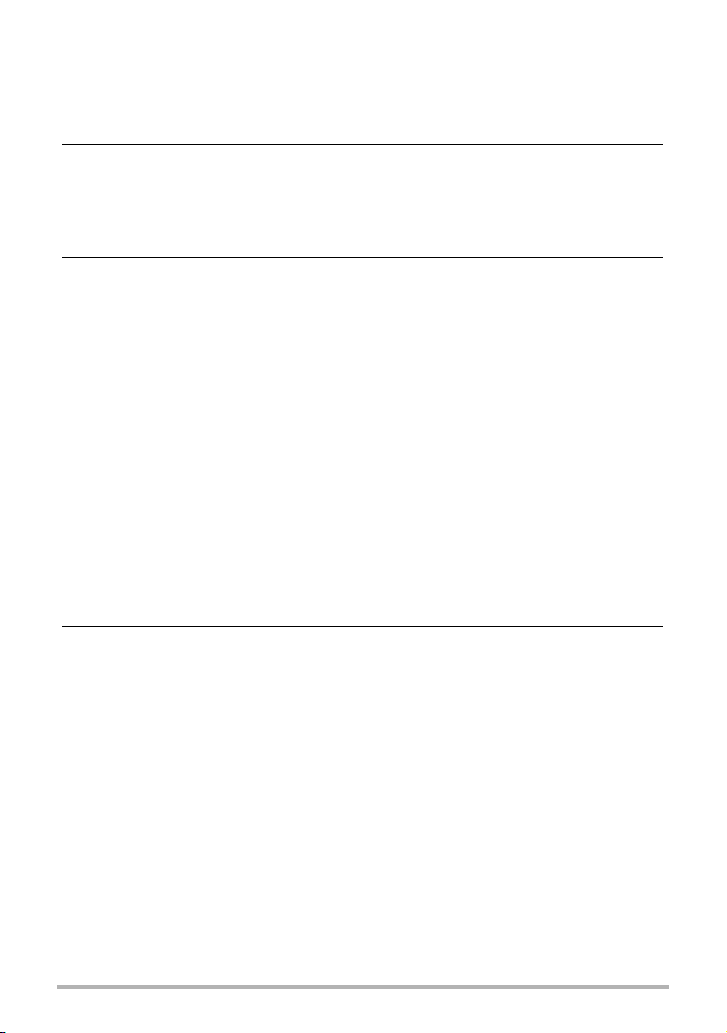
拆分连拍组 . . . . . . . . . . . . . . . . . . . . . . . . . . . . . . . . . . . . . . . . . . .(拆分组) . .123
将连拍影像合并为单幅静止影像 . . . . . . . . . . . . . . . . . . . . (连拍多幅打印) . .123
编辑连拍影像 . . . . . . . . . . . . . . . . . . . . . . . . . . . . . . . . . . . . .(连拍帧编辑) . .123
❚❙
打印 124
打印快照. . . . . . . . . . . . . . . . . . . . . . . . . . . . . . . . . . . . . . . . . . . . . . . . . . . . . . .124
直接连接至PictBridge兼容打印机 . . . . . . . . . . . . . . . . . . . . . . . . . . . . . . . . . . .124
用DPOF指定要打印的影像和打印份数 . . . . . . . . . . . . . . . . . . . . . . . . . . . . . . .127
❚❙
将相机与电脑配合使用 132
使用电脑可以执行的操作... . . . . . . . . . . . . . . . . . . . . . . . . . . . . . . . . . . . . . . . .132
与Windows电脑搭配使用相机 . . . . . . . . . . . . . . . . . . . . . . . . . . . . . . . . . . . . . .133
❚
在电脑上查看和储存影像 . . . . . . . . . . . . . . . . . . . . . . . . . . . . . . . . . . . . . . . . . . . .134
❚
播放动画 . . . . . . . . . . . . . . . . . . . . . . . . . . . . . . . . . . . . . . . . . . . . . . . . . . . . . . . . .138
❚
向YouTube上传动画文件 . . . . . . . . . . . . . . . . . . . . . . . . . . . . . . . . . . . . . . . . . . . . .139
❚
查看用户文档 . . . . . . . . . . . . . . . . . . . . . . . . . . . . . . . . . . . . . . . . (PDF文件). . .140
❚
将电脑上的影像传输到相机存储器 . . . . . . . . . . . . . . . . . . . . . . . . . . . . . . . . . . . .141
与Macintosh电脑搭配使用相机 . . . . . . . . . . . . . . . . . . . . . . . . . . . . . . . . . . . . .143
❚
将相机连接到电脑并保存文件 . . . . . . . . . . . . . . . . . . . . . . . . . . . . . . . . . . . . . . . .143
❚
在Macintosh电脑上自动传输影像并管理影像. . . . . . . . . . . . . . . . . . . . . . . . . . . . .146
❚
播放动画 . . . . . . . . . . . . . . . . . . . . . . . . . . . . . . . . . . . . . . . . . . . . . . . . . . . . . . . . .146
❚
查看用户文档 . . . . . . . . . . . . . . . . . . . . . . . . . . . . . . . . . . . . . . . . (PDF文件). . .147
使用Eye-Fi无线SD存储卡传输影像. . . . . . . . . . . . . . . . . . . . . . . . . .(Eye-Fi) . .147
文件和文件夹 . . . . . . . . . . . . . . . . . . . . . . . . . . . . . . . . . . . . . . . . . . . . . . . . . . .149
存储卡数据 . . . . . . . . . . . . . . . . . . . . . . . . . . . . . . . . . . . . . . . . . . . . . . . . . . . . .150
❚❙
其他设定 (设置) 152
调节显示屏的亮度 . . . . . . . . . . . . . . . . . . . . . . . . . . . . . . . . . . . . . . .(画面) . .152
关闭Eye-Fi卡通信 . . . . . . . . . . . . . . . . . . . . . . . . . . . . . . . . . . . . . . .(Eye-Fi) . .152
配置相机的声音设定 . . . . . . . . . . . . . . . . . . . . . . . . . . . . . . . . . . .(操作音) . .153
指定文件名称序列号的生成规则 . . . . . . . . . . . . . . . . . . . . . . . .(文件编号) . .153
配置世界时间设定 . . . . . . . . . . . . . . . . . . . . . . . . . . . . . . . . . . .(世界时间) . .154
时间印快照 . . . . . . . . . . . . . . . . . . . . . . . . . . . . . . . . . . . . . . . . . . .(时间印) . .155
设定相机的时钟设定 . . . . . . . . . . . . . . . . . . . . . . . . . . . . . . . . .(调节时间) . .155
指定日期样式 . . . . . . . . . . . . . . . . . . . . . . . . . . . . . . . . . . . . . . .(日期样式) . .156
更改显示语言 . . . . . . . . . . . . . . . . . . . . . . . . . . . . . . . . . . . . . . . (Language) . .156
配置休眠状态设定 . . . . . . . . . . . . . . . . . . . . . . . . . . . . . . . . . . . . . . .(休眠) . .157
配置自动关机设定 . . . . . . . . . . . . . . . . . . . . . . . . . . . . . . . . . . .(自动关机) . .157
配置[r]和[p]设定. . . . . . . . . . . . . . . . . . . . . . . . . . . . . . . . (REC/PLAY) . .158
配置USB协议设定 . . . . . . . . . . . . . . . . . . . . . . . . . . . . . . . . . . . . . . . . (USB) . .158
选择画面宽高比和视频输出制式 . . . . . . . . . . . . . . . . . . . . . . . .(视频输出) . .159
配置启动影像 . . . . . . . . . . . . . . . . . . . . . . . . . . . . . . . . . . . . . . .(启动画面) . .159
7
目录
Page 8
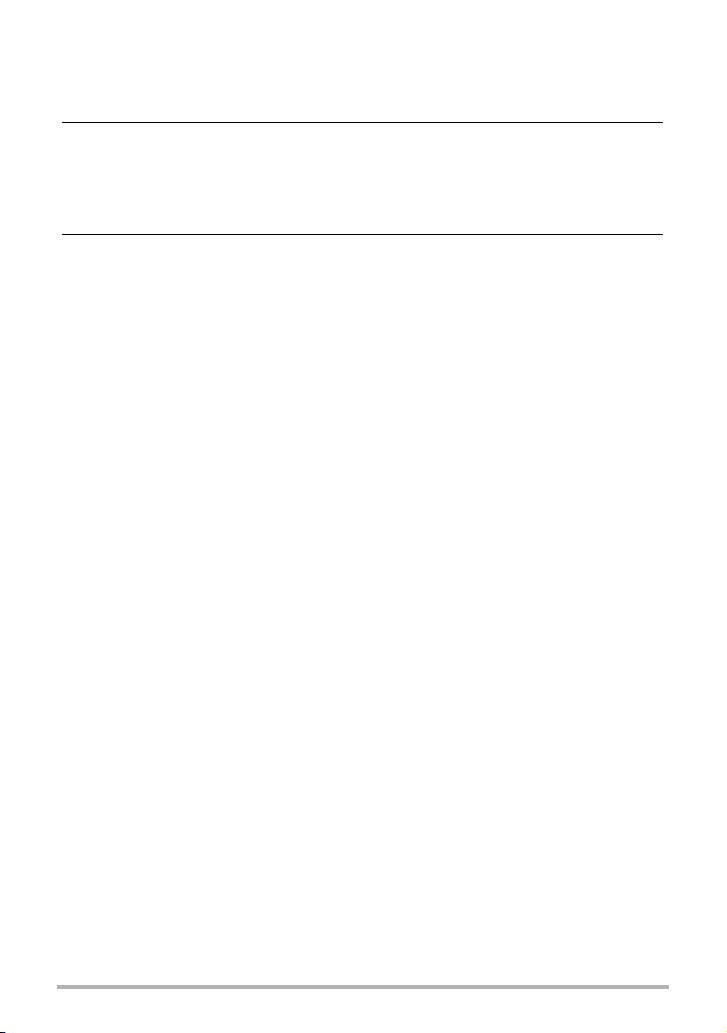
格式化内藏存储器或存储卡 . . . . . . . . . . . . . . . . . . . . . . . . . . . . . .(格式化) . .160
将相机重设为初始出厂缺省设定 . . . . . . . . . . . . . . . . . . . . . . . . . . . .(复位) . .160
❚❙
配置显示屏设定 161
打开和关闭显示信息 . . . . . . . . . . . . . . . . . . . . . . . . . . . . . . . . . . . . .(信息) . .161
用屏幕上的直方图检查曝光 . . . . . . . . . . . . . . . . . . . . . . . . (信息+直方图) . .161
❚
如何使用直方图. . . . . . . . . . . . . . . . . . . . . . . . . . . . . . . . . . . . . . . . . . . . . . . . . . . .162
❚❙
附录 163
使用时的注意事项 . . . . . . . . . . . . . . . . . . . . . . . . . . . . . . . . . . . . . . . . . . . . . . .163
电源 . . . . . . . . . . . . . . . . . . . . . . . . . . . . . . . . . . . . . . . . . . . . . . . . . . . . . . . . . .170
❚
充电 . . . . . . . . . . . . . . . . . . . . . . . . . . . . . . . . . . . . . . . . . . . . . . . . . . . . . . . . . . . . .170
❚
更换电池 . . . . . . . . . . . . . . . . . . . . . . . . . . . . . . . . . . . . . . . . . . . . . . . . . . . . . . . . .171
❚
电池注意事项 . . . . . . . . . . . . . . . . . . . . . . . . . . . . . . . . . . . . . . . . . . . . . . . . . . . . . 171
❚
在其他国家使用相机 . . . . . . . . . . . . . . . . . . . . . . . . . . . . . . . . . . . . . . . . . . . . . . . .172
使用存储卡 . . . . . . . . . . . . . . . . . . . . . . . . . . . . . . . . . . . . . . . . . . . . . . . . . . . . .172
❚
更换存储卡 . . . . . . . . . . . . . . . . . . . . . . . . . . . . . . . . . . . . . . . . . . . . . . . . . . . . . . .172
附带软件的电脑系统要求. . . . . . . . . . . . . . . . . . . . . . . . . . . . . . . . . . . . . . . . . .174
复位初始缺省设定 . . . . . . . . . . . . . . . . . . . . . . . . . . . . . . . . . . . . . . . . . . . . . . .175
出现问题时.... . . . . . . . . . . . . . . . . . . . . . . . . . . . . . . . . . . . . . . . . . . . . . . . . . . .177
❚
故障排除 . . . . . . . . . . . . . . . . . . . . . . . . . . . . . . . . . . . . . . . . . . . . . . . . . . . . . . . . .177
❚
显示信息 . . . . . . . . . . . . . . . . . . . . . . . . . . . . . . . . . . . . . . . . . . . . . . . . . . . . . . . . .181
快照数量/动画拍摄时间 . . . . . . . . . . . . . . . . . . . . . . . . . . . . . . . . . . . . . . . . . . .184
规格 . . . . . . . . . . . . . . . . . . . . . . . . . . . . . . . . . . . . . . . . . . . . . . . . . . . . . . . . . .188
8
目录
Page 9
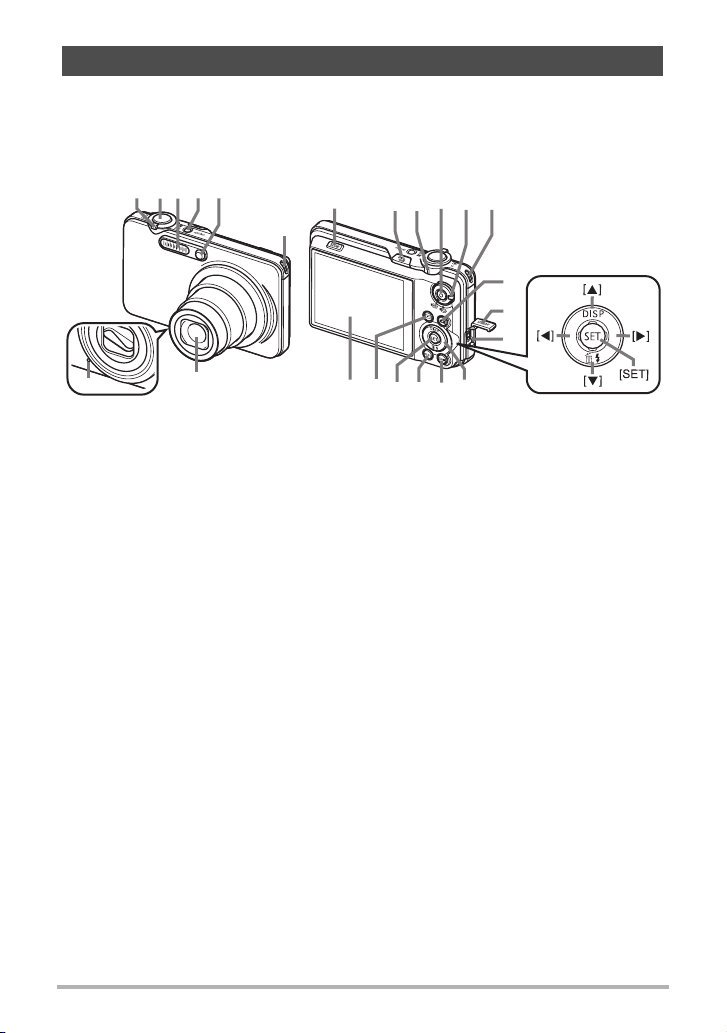
一般指南
括号内的数字代表各项目的说明页码。
. 相机
正面 背面
123465
9
bk
6bnbl bm
bo
bp
bq
8
变焦控制器
1
(第25、46、108页)
快门钮(第25页)
2
闪光(第44页)
3
[ON/OFF](电源)
4
(第23页)
前灯(第91、94页)
5
带孔(第2页)
6
镜头
7
麦克风(第58页)
8
[SLOW](慢动作查看)
9
(第42页)
Õ(连拍)(第49页)
bk
7
clcm
ck brbt
后灯
bl
(第23、26、44页)
[0](动画)钮
bm
(第57页)
动画方式旋钮
bn
(第57页)
[r](拍摄)钮
bo
(第23、25页)
插孔盖
bp
(第109、125、135、
144页)
USB/AV端口
bq
(第109、125、135、
144页)
bs
控制钮
br
([8][2][4][6])
(第29、32、44、86、
161页)
[BS]钮(第66页)
bs
[MENU]钮(第86页)
bt
[SET]钮(第32页)
ck
[p](显示)钮
cl
(第23、28页)
显示屏
cm
(第11、161页)
9
Page 10
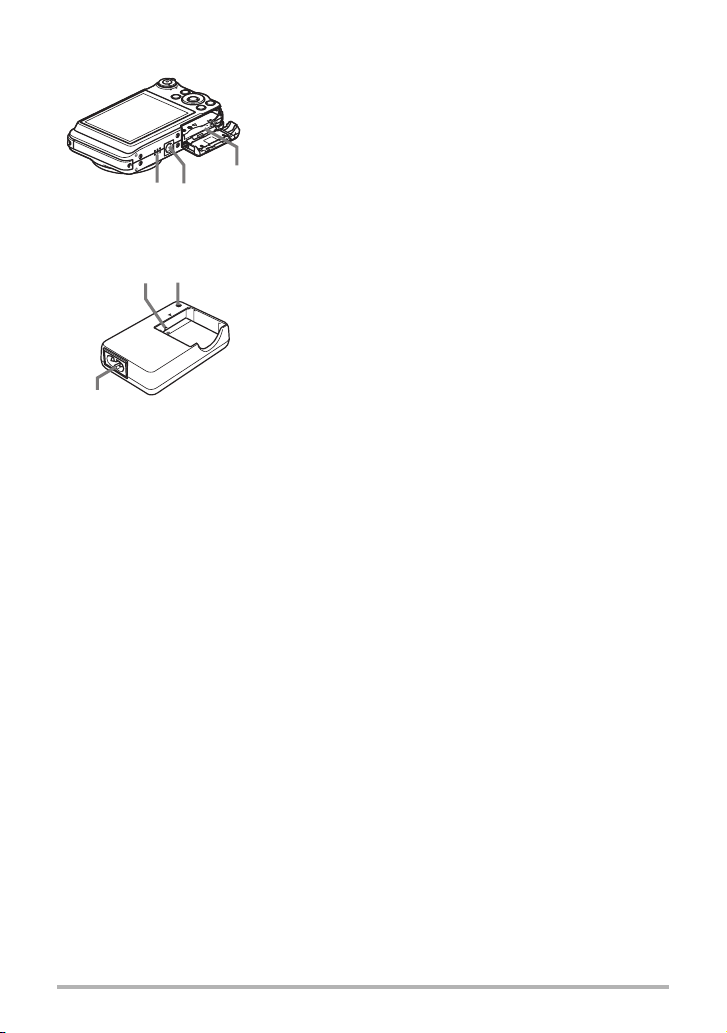
底部
. 充电器
3
1
cp
2
co
cn
电池/存储卡槽(第17、21、171、172页)
cn
三脚架安装孔
co
安装三脚架时,请使用该孔。
扬声器
cp
+7-触点
1
[CHARGE]灯
2
交流电插孔
3
10
Page 11
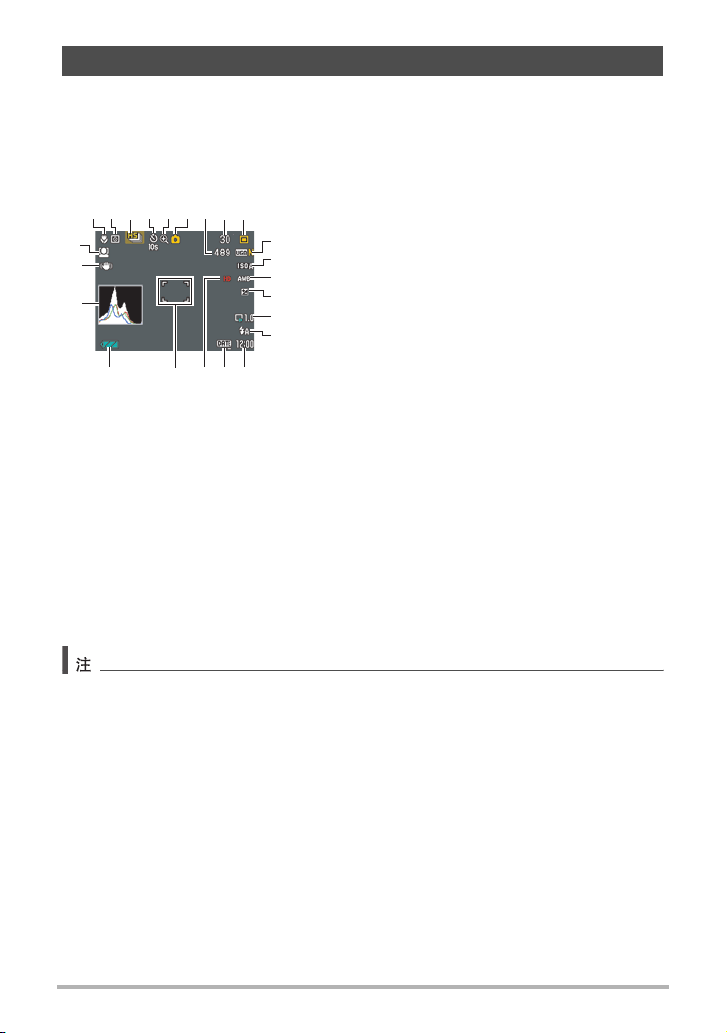
显示屏内容
显示屏采用各种指示符、图标和数值来让您了解相机的状态。
• 此处的示范画面用来向您展示各种方式下显示屏上出现的所有指示符和数字的位
置。它们并不代表相机上实际出现的画面。
. 快照拍摄
剩余快照存储量(第52、79页)
2 4561
3
789
cn
cm
cl
bt
br
聚焦方式(第88页)
1
测光方式(第101页)
2
连拍方式(第49页)
3
自拍定时器方式(第91页)
4
影像质量下降指示符
5
(第47页)
拍摄方式(第25页)
6
bqbsck
7
可拍摄的连拍影像数量(第52、79页)
8
bk
曝光方式(第33页)
9
bl
快照影像尺寸/像质(第35、100页)
bm
bk
bn
ISO敏感度(第39页)
bl
bo
白平衡设定(第40页)
bm
bp
曝光补偿值(第41页)
bn
慢动作查看(第42页)
bo
闪光(第44页)
bp
日期/时间(第46页)
bq
时间印指示符(第155页)
br
动画像质(HD/STD动画)(第57、60页)/
bs
拍摄速度(高速动画)(第60页)
聚焦框(第26、93页)
bt
电池电量指示符(第18页)
ck
直方图(第161页)
cl
防颤(第92页)
cm
人脸检测(第94页)
cn
• 拍摄动画时,显示屏中的半透明灰框表示拍摄的范围。框内部分被拍摄到动画中。
• 如果当前的光圈、快门速度、ISO敏感度或自动曝光设定错误,则半按快门钮时设定
将会变为橙色。
11
Page 12
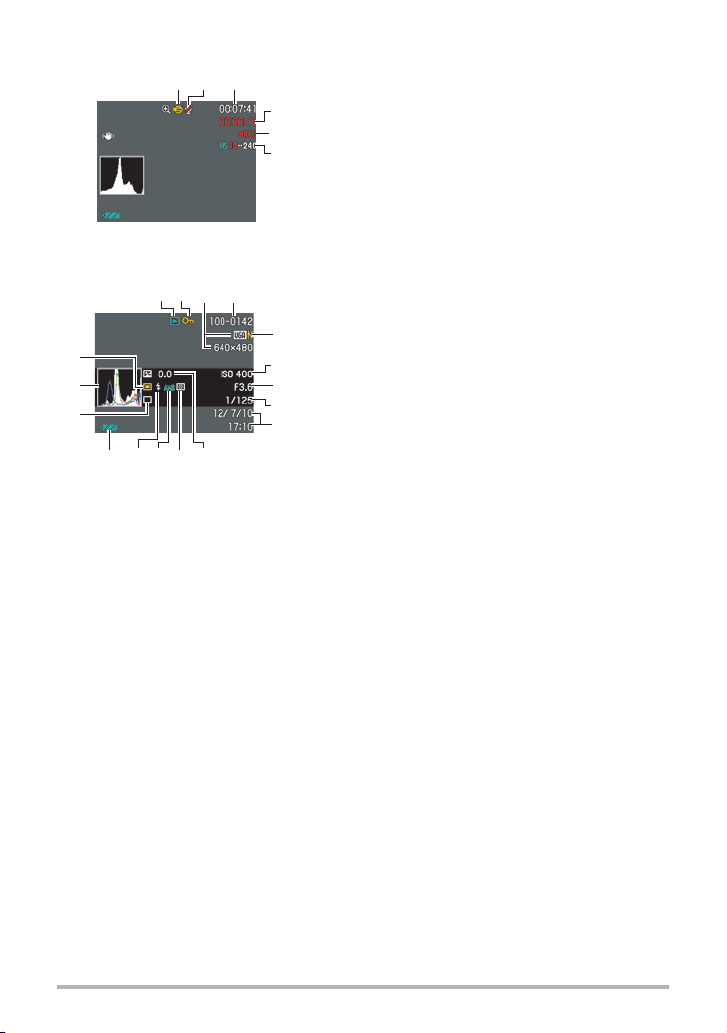
. 动画拍摄
. 查看快照
br
bq
bp
bmbnbo
2
2413
bkbl
拍摄方式(第57页)
4
5
6
5
6
7
8
9
1
录音无效(第60页)
2
剩余动画存储量(第57页)
3
动画拍摄时间(第57页)
4
正在拍摄动画(第57页)
5
动画像质(HD/STD动画)(第57、60页)/
6
拍摄速度(高速动画)(第60页)
文件类型
1
保护指示符(第119页)
2
快照影像尺寸(第35页)
3
文件夹名称/文件名(第149页)
4
快照像质(第100页)
5
ISO敏感度(第39页)
6
光圈值
7
快门速度
8
日期/时间(第156页)
9
曝光补偿值(第41页)
bk
测光方式(第101页)
bl
白平衡设定(第117页)
bm
闪光(第44页)
bn
电池电量指示符(第18页)
bo
连拍方式(第49页)
bp
直方图(第161页)
bq
曝光方式(第33页)
br
31
12
Page 13
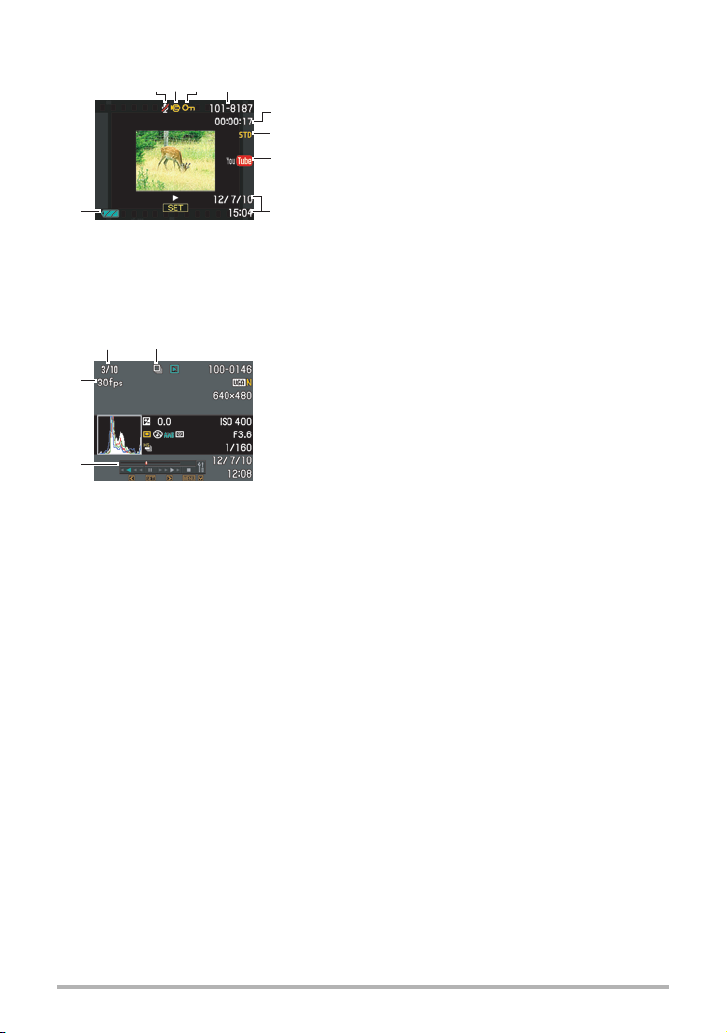
. 动画播放
2
1 34
9
. 查看连拍影像
12
4
3
5
6
7
8
无声音数据
1
文件类型
2
保护指示符(第119页)
3
文件夹名称/文件名(第149页)
4
动画拍摄时间(第103页)
5
动画像质/速度(第
6
YouTube(第64页)
7
日期/时间(第156页)
8
电池电量指示符(第18页)
9
当前影像编号/组中的影像数量(第104页)
1
连拍组图标(第104页)
2
播放指南(第104页)
3
连拍速度(第104页)
4
57、
60、60页)
13
Page 14
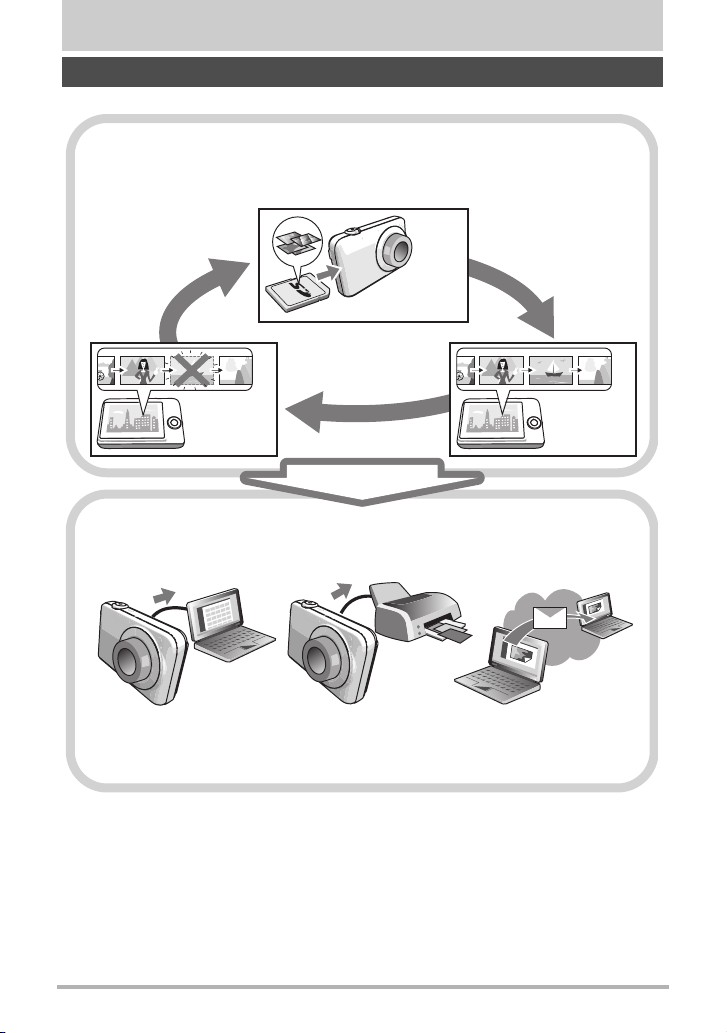
快速入门基础
什么是数码相机?
数码相机将影像存储到存储卡上,因此可以无数次地拍摄和删除影像。
拍摄
删除
可以多种不同的方法使用所拍摄的影像。
在电脑上储存影像。 打印影像。 将影像附加到电子邮件。
14
显示
快速入门基础
Page 15
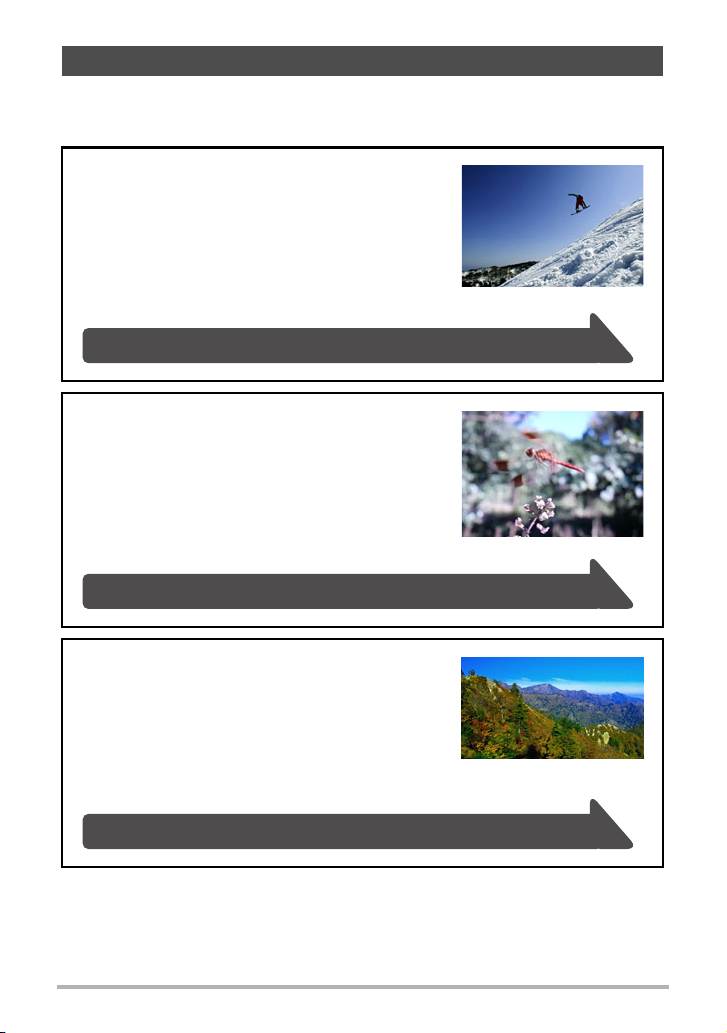
CASIO相机的用途是什么
CASIO相机拥有多种强大功能可供选择,使数码影像的拍摄信手拈来,包括以下三大
主要功能。
高速连拍/预先记录连拍
您可以连续拍摄30幅高分辨率影像,速度达到惊人
的40幅/秒(最大)。预先记录连拍可以预先记录影
像,使您永远不会错过按下快门钮的时机。
有关详情,请参阅第50页。
高速动画
可以高达1000帧/秒的速度拍摄动画。使用此功能可
通过慢动作清晰地观看到人眼无法看见的现象。
有关详情,请参阅第60页。
高清晰动画拍摄
可以拍摄高品质的高清晰动画。
x
720像素,30 fps)
(1280
1280x720像素
有关详情,请参阅第60页。
15
快速入门基础
Page 16
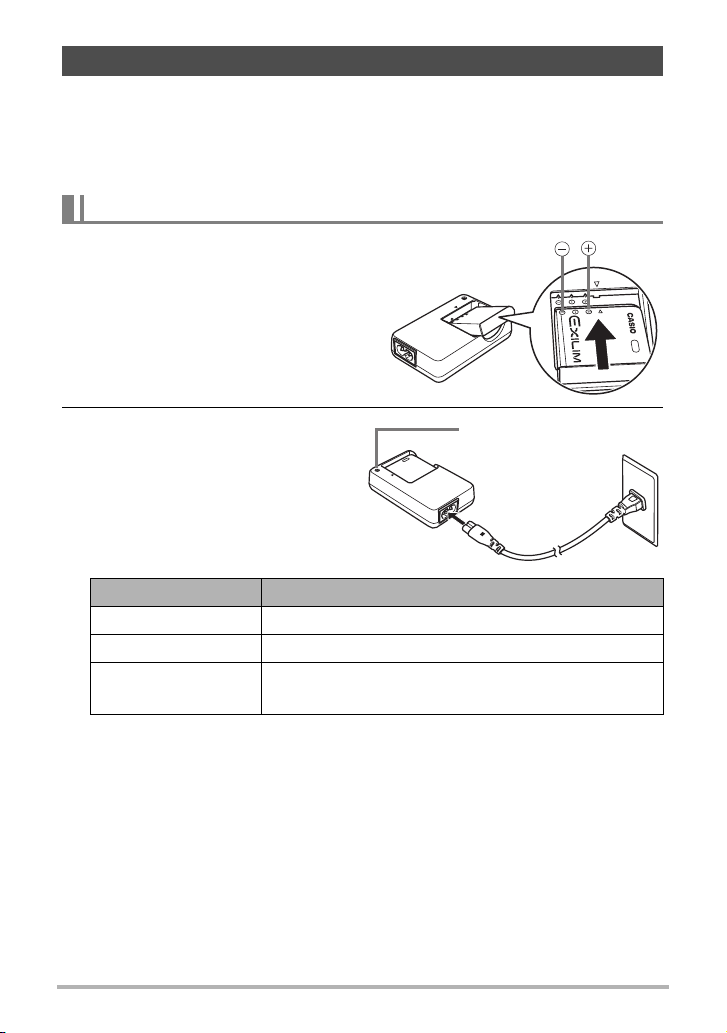
使用前,请先对电池充电。
请注意,新购置相机的电池尚未充电。请执行“对电池充电”下的步骤,将电池完全
充电。
• 本相机由专用的 CASIO 锂离子充电电池 (NP-40) 供电。切勿尝试使用其他类型的电
池。
对电池充电
1. 将电池的正极
的正负极,将电池装入电池充电器。
+
和负极-对准充电器
2. 将充电器插入家用电源插座。
完全充电需150分钟左右。充电完毕
时,[CHARGE]灯熄灭。请从电 源插 座
上拔出电源线,然后从充电器中取出
电池。
灯状态 说明
呈红色点亮 正在充电
呈红色闪烁 充电器或电池故障(第170页)
熄灭
充电完毕,或由于环境温度过高或过低而处于充电待机
状态(第170页)
16
[CHARGE]灯
快速入门基础
Page 17
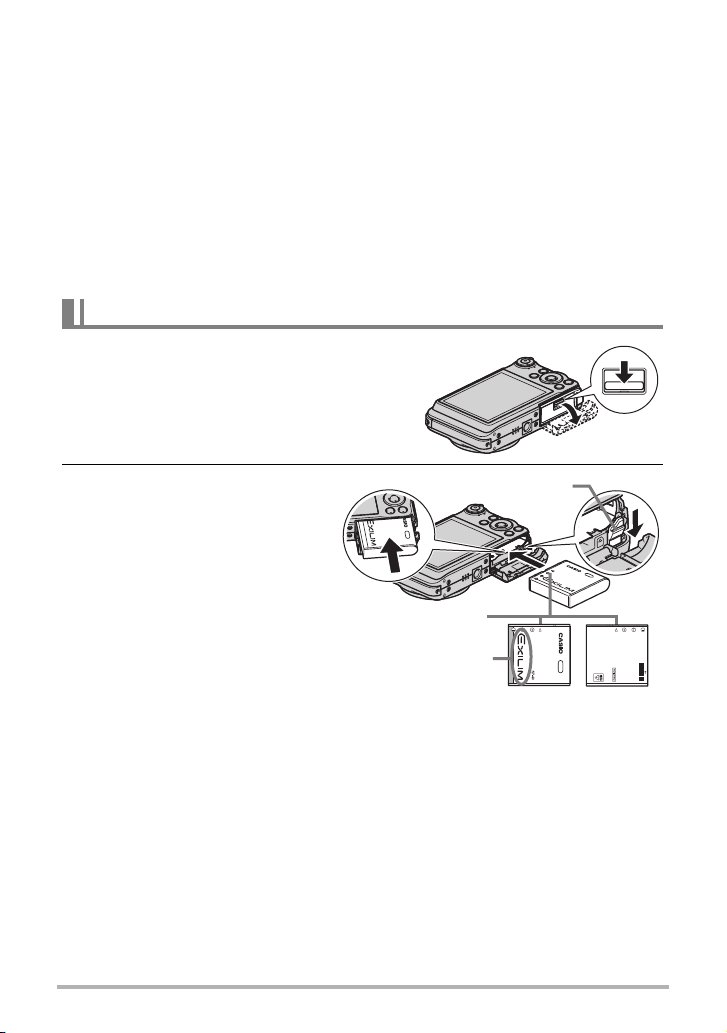
其他充电注意事项
• 请使用专用充电器 (BC-31L) 对专用锂离子电池 (NP-40)进行充电。切勿使用任何其他
类型的充电器设备。试图使用不同类型的充电器会导致意外事故。
• 电池因正常使用而仍然较热时,可能无法完全充电。对电池充电之前,请让电池充
分冷却。
• 即使在没有装入相机的情况下,电池仍然会少量放电。因此,建议您在即将需要使
用电池时才对其进行充电。
• 对相机电池充电可能会干扰电视机或收音机接收信号。如果出现这种情况,请将充
电器插入远离电视机或收音机的插座。
• 实际充电时间取决于当前电池容量以及充电条件。
装入电池
1. 打开电池盖。
按箭头1方向滑开电池盖,然后按箭头2方
向将电池盖打开。
1
2
2. 装入电池。
让电池上的EXILIM标志向上(显
示屏的方向),在箭头所示的方
向上握住电池旁的闭锁器,将电
池滑入相机。按电池直至闭锁器
将其固定到位。
17
电池触点
EXILIM标志
闭锁器
正面
背面
快速入门基础
Page 18
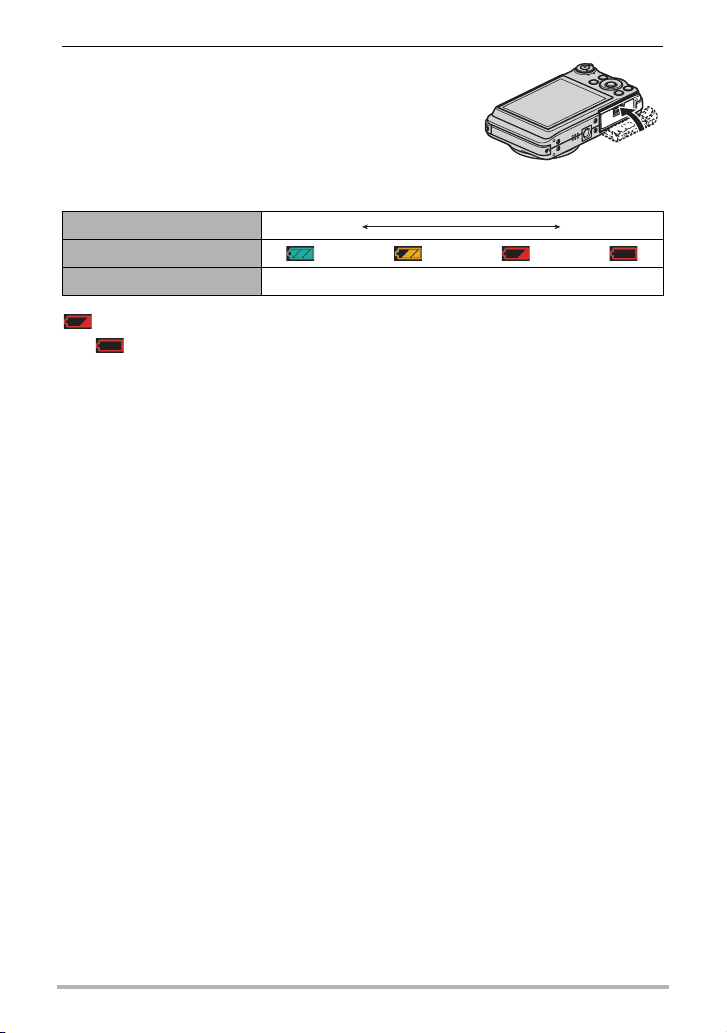
3. 关闭电池盖。
• 关于如何更换电池,请参阅第171页。
检查电池电量
消耗电池电量时,显示屏上的电池电量指示符会指示剩余电量,如下所示。
剩余电量 高低
电池电量指示符
指示符颜色 青色
表示电量不足。请尽快对电池充电。
指示 时,无法进行拍摄。请立即对电池充电。
• 在拍摄方式和显示方式之间切换时,电池电量指示符显示的电量可能会发生变化。
• 如果在电池已耗尽的情况下一天左右不对相机供电,日期和时间设定将会被清除。
下一次在恢复电量后打开相机时,将会出现一条信息,提示您配置时间和日期设
定。此时,请配置日期和时间设定(第155页)。
• 关于电池寿命和存储量的信息,请参阅第191页。
电池电量节约窍门
• 不需使用闪光灯时,将闪光灯设定(第44页)选为?(禁止闪光)。
• 启用自动关机和休眠功能以避免在忘记关机时浪费电池电量(第157、157页)。
• 请将“连续AF”选为“关”(第95页)。
• 避免不必要的光学变焦操作。
***
*
棕黄色
*
红色
*
红色
18
快速入门基础
Page 19
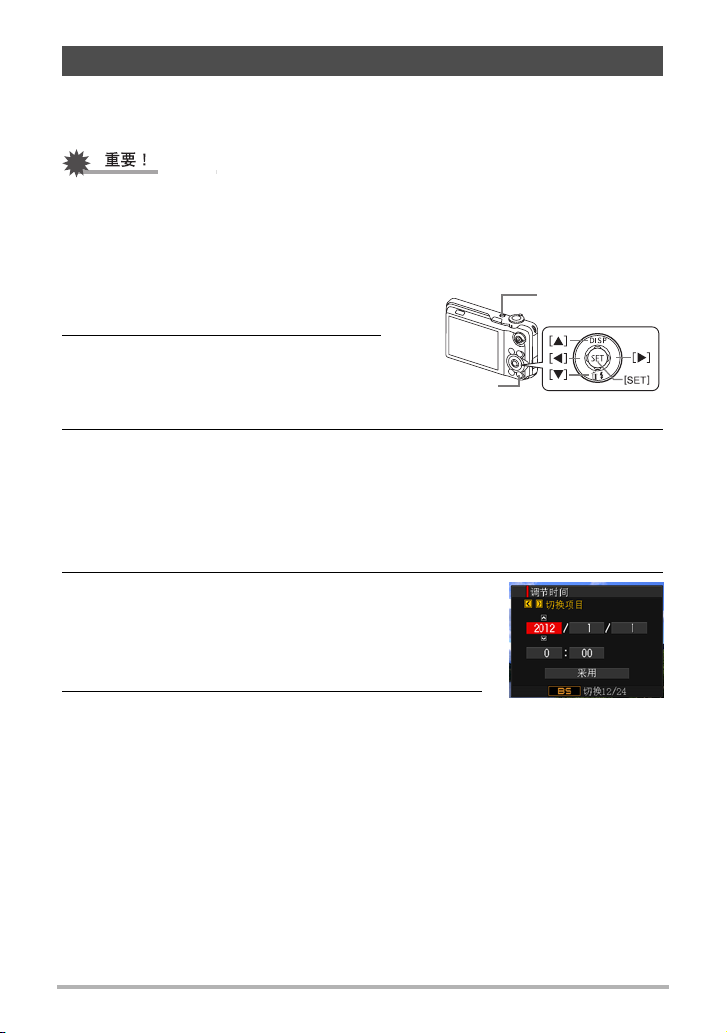
初次打开相机时配置基本设定
初次在相机中装入电池时,会出现一个画面,该画面用来配置显示语言、日期和时间
设定。如未正确设定日期和时间,则会导致影像上记录的日期和时间出现错误。
• 如果您购买了面向日本市场的相机,则在以下步骤的第2步时不会出现语言选择画
面。在这种情况下,如果要将日文显示更改为其他语言,请使用“更改显示语言
(Language)”(第156页)下的步骤。请注意,面向日本市场的相机可能不随附您
所选语言的本说明书版本。
1. 按[ON/OFF]打开相机电源。
[ON/OFF]
2. 用[8]、[2]、[4]和[6]选择所需的语
言,然后按[SET]。
[BS]
3. 用[8]和[2]选择日期样式,然后按[SET]。
例如:2012年7月10日
年/月/日
日/月/年
月/日/年
* 12/7/10
* 10/7/12
* 7/10/12
4. 设定日期和时间。
用[4]和[6]选择要更改的设定,然后用[8]和[2]进行
更改。
要切换12小时和24小时格式,请按[BS]。
5. 设定日期和时间后,用[4]和[6]选择“采用”,然
后按[SET]。
19
快速入门基础
Page 20
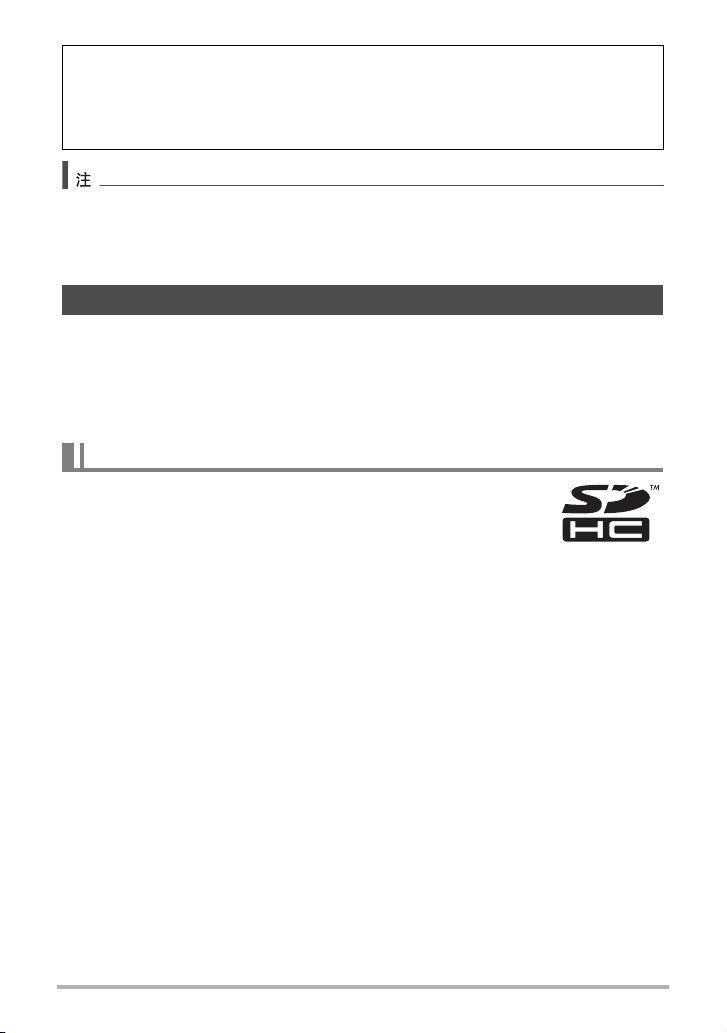
如果在以上步骤中配置显示语言、日期或时间发生错误,请参阅以下页码中更正设
定的信息。
– 显示语言:第156页
– 日期和时间:第155页
• 每个国家的本地时间误差和夏令时使用均由本国控制,会存在变更。
• 第一次配置时间和日期设定后,如果取出相机中的电池太久,则会将这些设定重设
为初始出厂缺省设定。配置设定后的至少24小时内,请勿取出电池。
准备存储卡
虽然相机具有存储影像和动画的内藏存储器,但可能还需要购买市售的存储卡扩展容
量。本相机不带存储卡。装入存储卡时拍摄的影像储存在存储卡内。未装入存储卡
时,影像储存在内藏存储器内。
• 关于存储卡容量的信息,请参阅第184页。
支持的存储卡
– SD存储卡
– SDHC存储卡
请使用以上类型的存储卡。
• 请仅使用符合SD卡协会规格的SD卡。
. 存储卡操作注意事项
某些类型的存储卡会减慢处理速度,甚至导致无法正确存储高像质动画。而且,使用
某些类型的存储卡会减慢数据传输速度,从而增加拍摄动画所需的时间,这会导致动
画丢帧。显示屏上的Y指示符会变成黄色,表示正在丢帧。为了避免此类问题,建议
使用超高速SD存储卡。但请注意,CASIO不保证超高速SD存储卡用于本相机时一定能
正确操作。
20
快速入门基础
Page 21
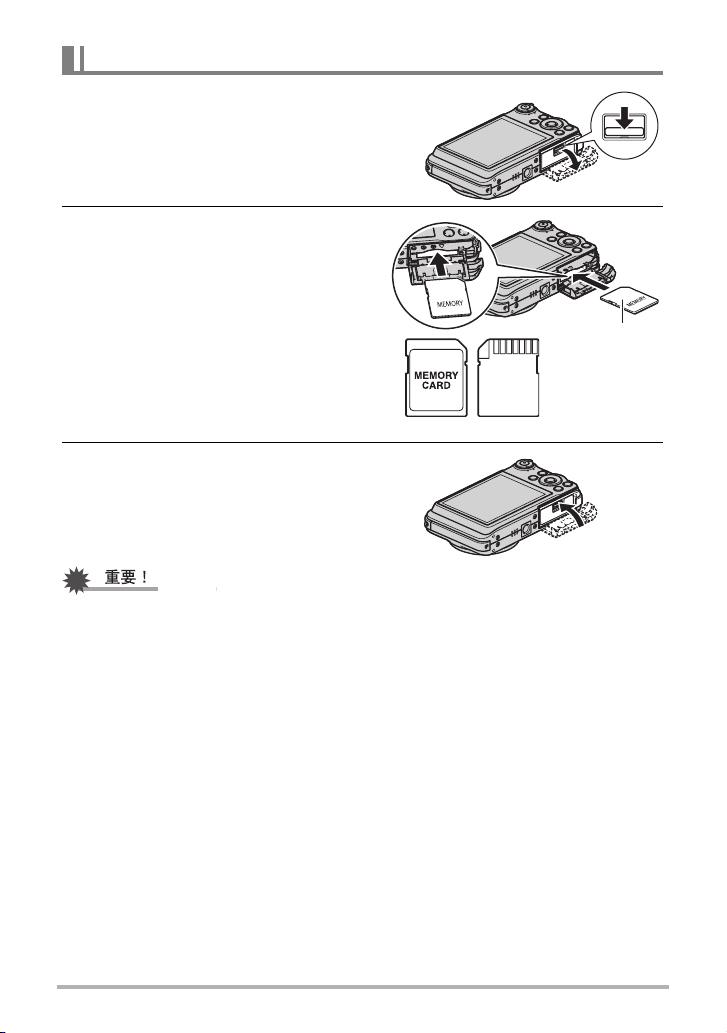
装入存储卡
1. 按[ON/OFF]关闭相机电源,然后打开电
池盖。
按箭头1方向滑开电池盖,然后按箭头
方向将电池盖打开。
2
1
2
2. 装入存储卡。
使存储卡正面向上(朝向相机的显示屏
侧),将存储卡完全滑入卡槽中直至其发
出咔哒声牢固就位。
正面
正面 背面
3. 关闭电池盖。
• 关于如何更换电池,请参阅第172页。
• 除支持的存储卡(第20页)外,切勿将任何其他物品插入存储卡槽。
• 如果卡槽内进入水或任何异物,请立即关闭相机电源,取出电池,然后与您的零售
商或与就近的CASIO授权服务中心联系。
21
快速入门基础
Page 22
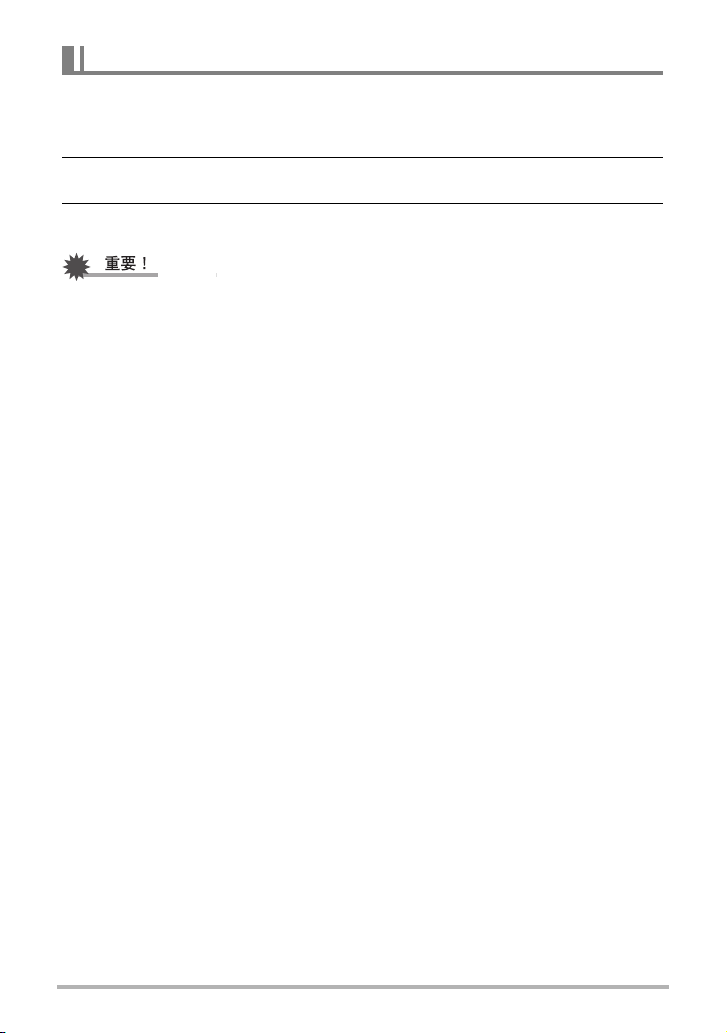
格式化(初始化)新存储卡
初次使用新的存储卡之前,需要对其进行格式化。
1. 打开相机电源,然后按[MENU]。
2. 在“设置”选项卡上,选择“格式化”,然后按[6]。
3. 用[8]和[2]选择“格式化”,然后按[SET]。
• 如果存储卡上已有快照或其他文件,格式化存储卡会删除卡上的内容。一般情况
下,不需要重新格式化存储卡。但是,如果存储卡的储存速度变慢或出现其他异常
情况,请重新格式化存储卡。
• 请务必使用相机格式化存储卡。在电脑上格式化存储卡,然后在相机上使用时,会
降低相机的数据处理速度。使用SD存储卡或SDHC存储卡时,在电脑上进行格式化
会导致与SD格式不符,造成兼容、操作等方面的问题。
• 第一次使用新Eye-Fi卡前需要进行格式化,请在此之前将Eye-Fi Manager安装文件复
制到您的电脑上。请务必在格式化卡之前进行这步操作。
22
快速入门基础
Page 23
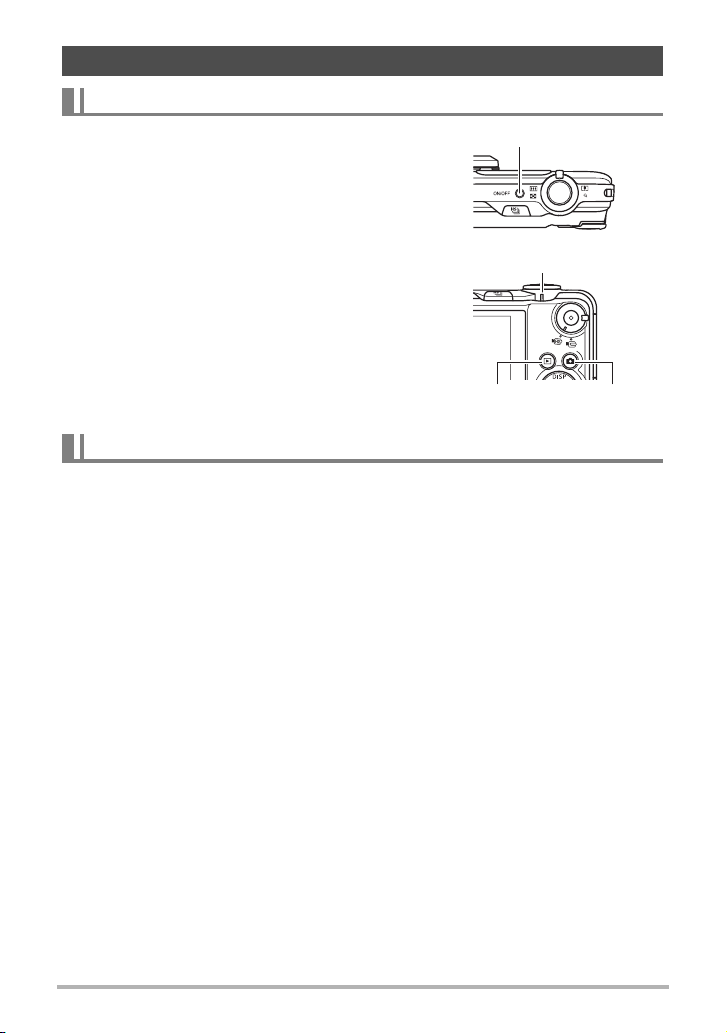
打开和关闭相机
打开电源
要进入拍摄方式,按[ON/OFF](电源)或[r](拍
摄)。要进入显示方式,按[p](显示)。
后灯呈绿色点亮片刻,随后打开相机电源。如果正在
进入拍摄方式,则镜头会从相机伸出。
• 镜头伸出时,务必保证无任何物体阻挡或触碰。用
手抓住镜头不使其伸出会导致故障。
• 在拍摄方式中按[p](显示)会切换到显示方式。
• 休眠功能或自动关机(第157、157页)会在预设时
间内未进行任何操作的情况下自动关闭电源。
[ON/OFF](电源)
后灯
[p]
(显示)
[r]
(拍摄)
关闭相机电源
按[ON/OFF](电源)。
• 您可以将相机设置为在按[r](拍摄)或 [p](显示)时不打开电源。您也可以将
相机设置为在按[r](拍摄)或[p](显示)时关闭电源(第158页)。
23
快速入门基础
Page 24
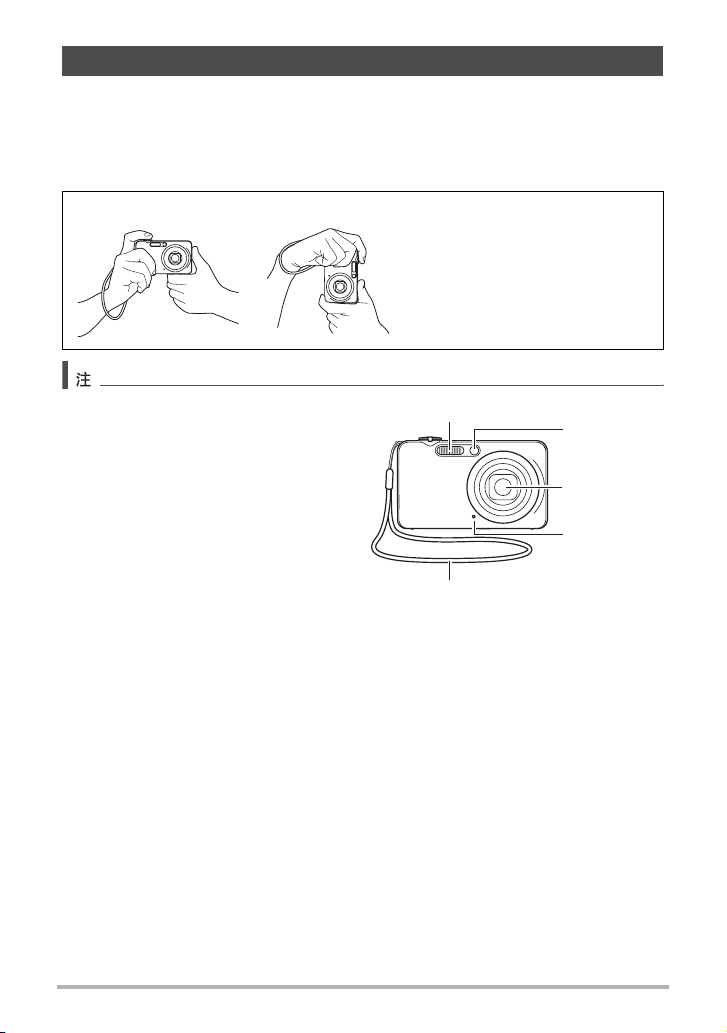
正确握持相机
如果在按下快门钮时移动了相机,则无法拍摄到清晰的影像。按下快门钮时,请务必
如图所示握持相机,并在拍摄时将双臂紧靠在身侧,使其保持静止不动。
握持相机使其保持静止不动,小心地按下快门钮,注意在释放快门时以及释放快门稍
后一刻不要移动相机。在可用光线不足,因而快门速度放慢时,这一点尤为重要。
水平 垂直
握持相机时,使闪光灯位于镜头上
方。
• 注意不要让手指或配带遮挡图示部分。
• 为防止相机意外掉落,操作相机时,请
安装腕带并务必将其缠绕在手指或手腕
上。
• 切勿使用配带来回摇摆相机。
• 附带的配带为本相机专用。切勿将其用
于任何其他用途。
闪光灯
前灯
镜头
麦克风
配带
24
快速入门基础
Page 25
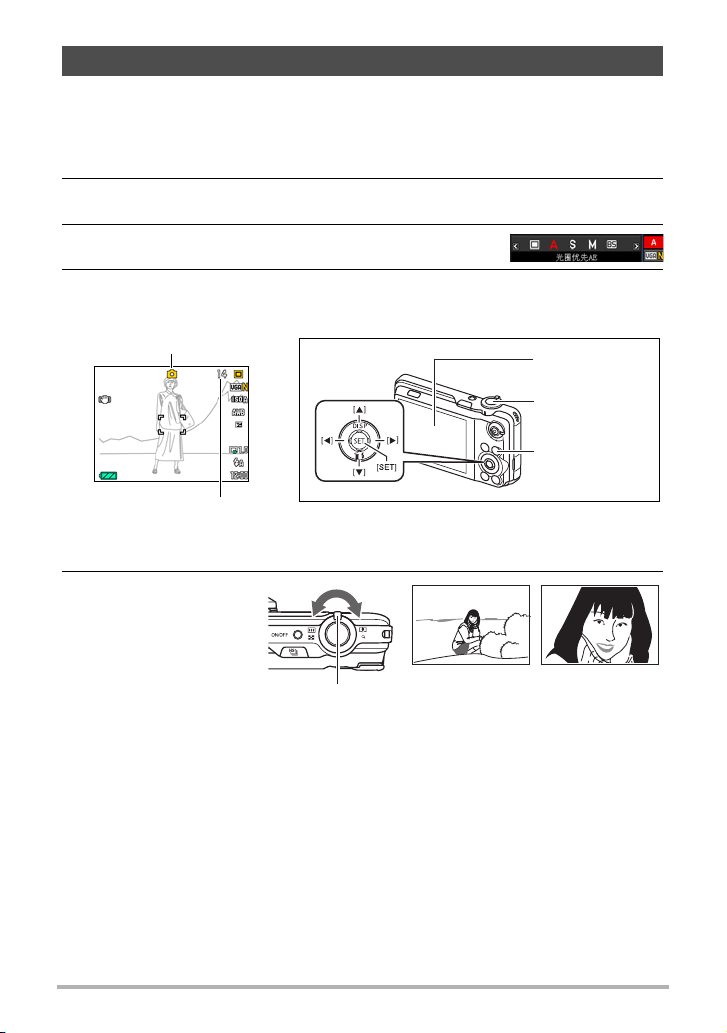
拍摄快照
以下是拍摄单幅快照所用的步骤。关于拍摄一系列快照(连拍)的信息,请参阅第49
页。
1. 按[r](拍摄)打开相机电源。
2. 按[SET]。
3. 用[8]和[2]选择操作板的第一个选项(曝光方式)。
4. 用[4]和[6]选择t(自动),然后按[SET]。
确认显示屏上出现R(自动)。若未出现,请参阅第66页。
自动图标
剩余快照存储量(第184页)
显示屏
快门钮
[r](拍摄)
5. 将相机对准拍摄对
象。
可以根据需要放大或
缩小影像。
变焦控制器
w 广角 z 望远
25
快速入门基础
Page 26
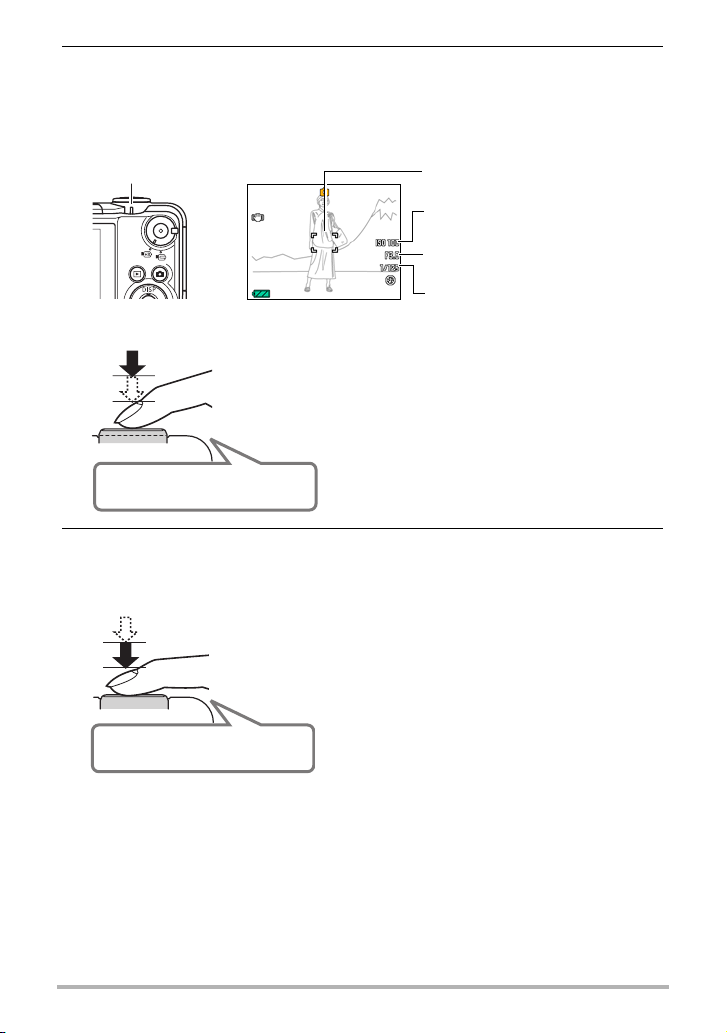
6. 半按快门钮聚焦影像。
完成聚焦时,相机会发出哔声,后灯点亮绿色,聚焦框变绿。
• 如果当前的光圈、快门速度、ISO敏感度或自动曝光设定错误,则半按快门钮时
设定将会变为橙色。
后灯
聚焦框
ISO敏感度
光圈值
快门速度
半按
轻按直至快门
钮停止。
鸣音(影像已聚焦。)
半按快门钮时,相机会对当前对准的拍摄对
象自动调节曝光并进行聚焦。掌握好全按和
半按快门钮的力度是拍摄精美影像的一项重
要技术。
7. 继续保持相机静止不动,完全按下快门钮。
便可拍摄快照。
全按
快照(影像已拍摄。)
26
快速入门基础
Page 27
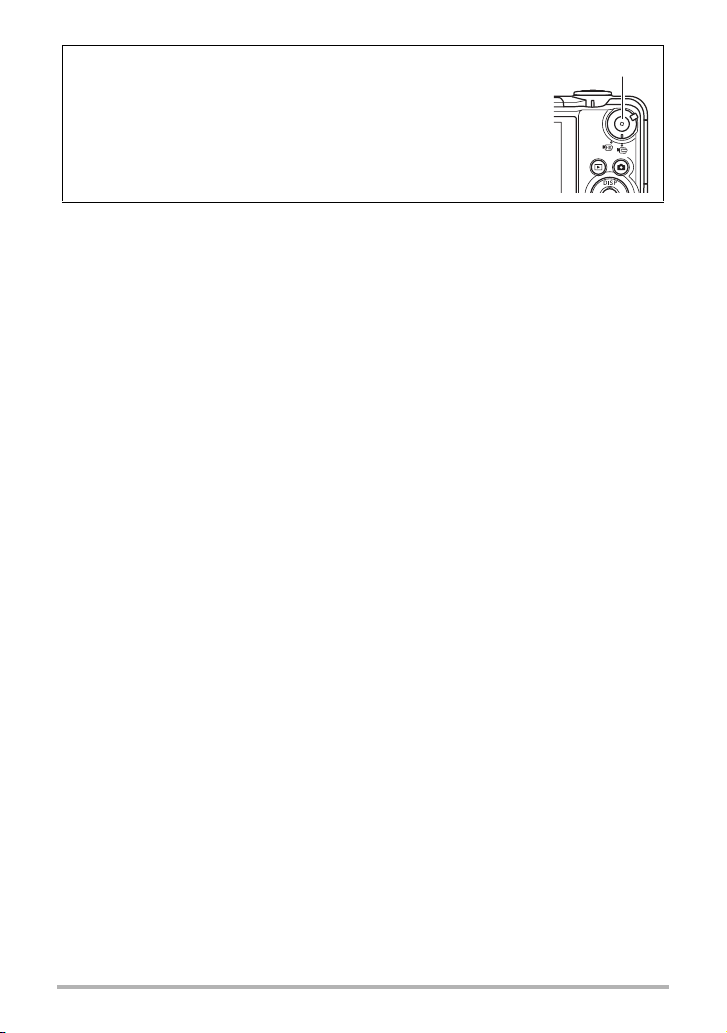
拍摄动画
按[0](动画)开始拍摄动画。再次按[0](动画)停止动画拍
摄。有关详情,请参阅以下页码。
标准动画(STD动画):第57页
高清晰动画(HD动画):第60页
高速动画(HS动画):第60页
[0](动画)
. 使用高速快门
不等待自动聚焦的情况下全按快门钮进行操作时,将用高速快门进行拍摄(第97
页)。
• 借助高速快门,相机的聚焦会比正常自动聚焦更快,让您更加方便地捕捉快速移动
的动作。但请注意,使用高速快门时,某些影像可能无法聚焦。
• 为确保正确聚焦,请尽可能花些额外时间半按快门钮。
. 如果影像未聚焦...
如果聚焦框一直显示为红色并且后灯呈绿色闪烁,则表示影像未聚焦(由于拍摄对象
太近等原因)。请将相机对准拍摄对象,然后重新聚焦。
. 如果拍摄对象不位于聚焦框中央...
“聚焦锁定”(第90页)是一种技术,您可以在拍摄所要聚焦的对象不在画面中央的
聚焦框内的影像时使用聚焦锁定技术。
27
快速入门基础
Page 28
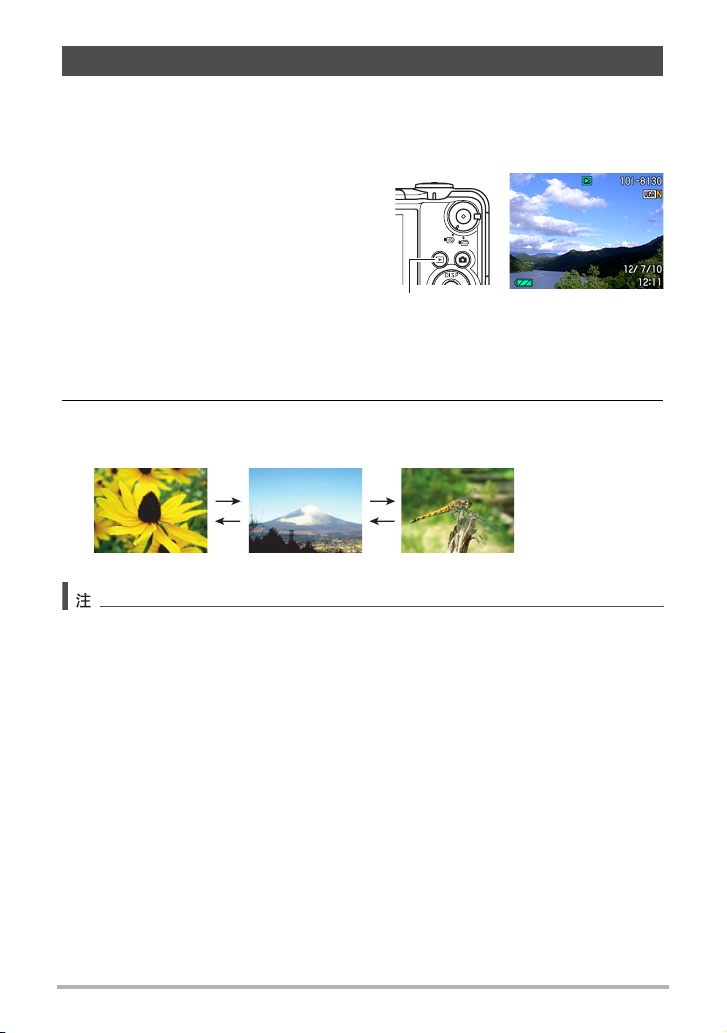
查看快照
请使用下列步骤在相机的显示屏上查看快照。
• 关于如何播放动画,请参阅第103页。
• 关于使用连拍(CS)功能拍摄影像的信息,请参阅第104页。
1. 按[p](显示)进入显示方式。
• 即显示当前存储在存储器中的一张快
照。
• 还包括所显示快照的信息(第12
页)。
• 也可清除信息,仅查看快照(第161
页)。
• 将变焦控制器滑向z(第108页),即可放大影像。如果要拍摄的快照非常重
要,则建议您在拍摄后放大影像并检查其细部。
[p](显示)
2. 用[4]和[6]滚动影像。
• 按住任一按钮快速滚动。
[6]
[6]
[4]
• 在显示方式下或显示选单画面时,如果半按快门钮,将直接切换到拍摄方式。
28
[4]
快速入门基础
Page 29
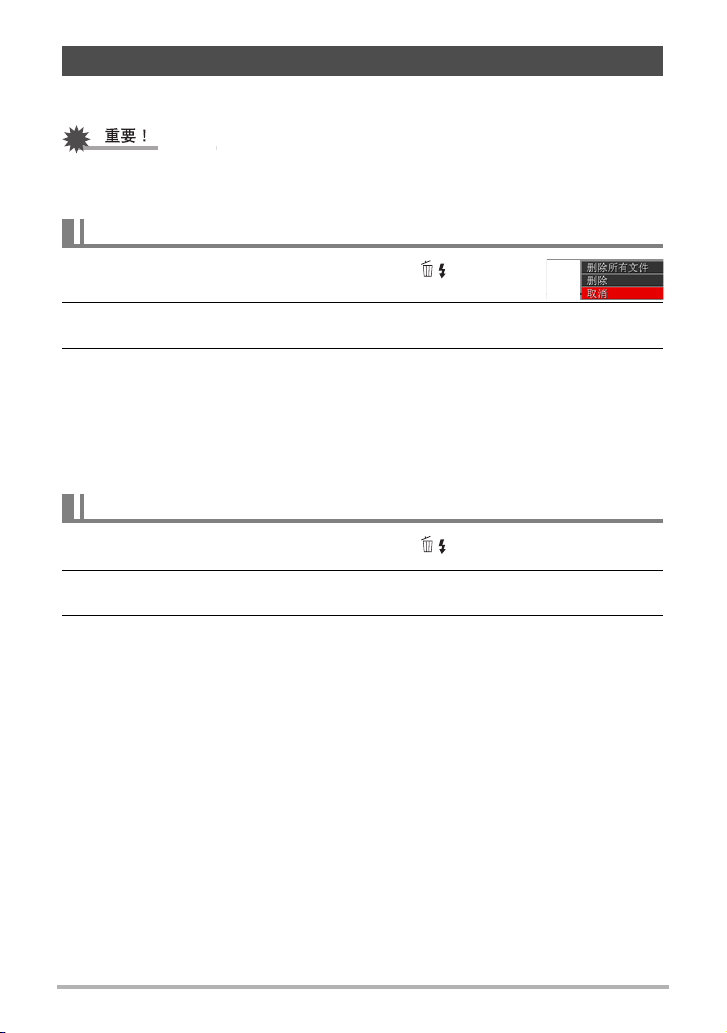
删除影像
如果存储器已满,则可以删除多余的影像,以释放存储空间并拍摄更多影像。
• 请注意,文件(影像)的删除操作无法撤销。
• 关于使用连拍(CS)功能拍摄影像的信息,请参阅第105页。
删除单个文件
1. 按[p](显示)进入显示方式,然后按[2]( )。
2. 用[4]和[6]滚动文件,直至要删除的文件显示。
3. 用[8]和[2]选择“删除”,然后按[SET]。
• 要删除其他文件,重复步骤2和3。
• 要退出删除操作,请按[MENU]。
• 如果执行以上步骤时显示连拍组(第104 页),则将删除当前所显示连拍组中的
所有影像。
删除所有文件
1. 按[p](显示)进入显示方式,然后按[2]( )。
2. 用[8]和[2]选择“删除所有文件”,然后按[SET]。
3. 用[8]和[2]选择“是”,然后按[SET]删除所有文件。
随即出现“没有文件”信息。
29
快速入门基础
Page 30
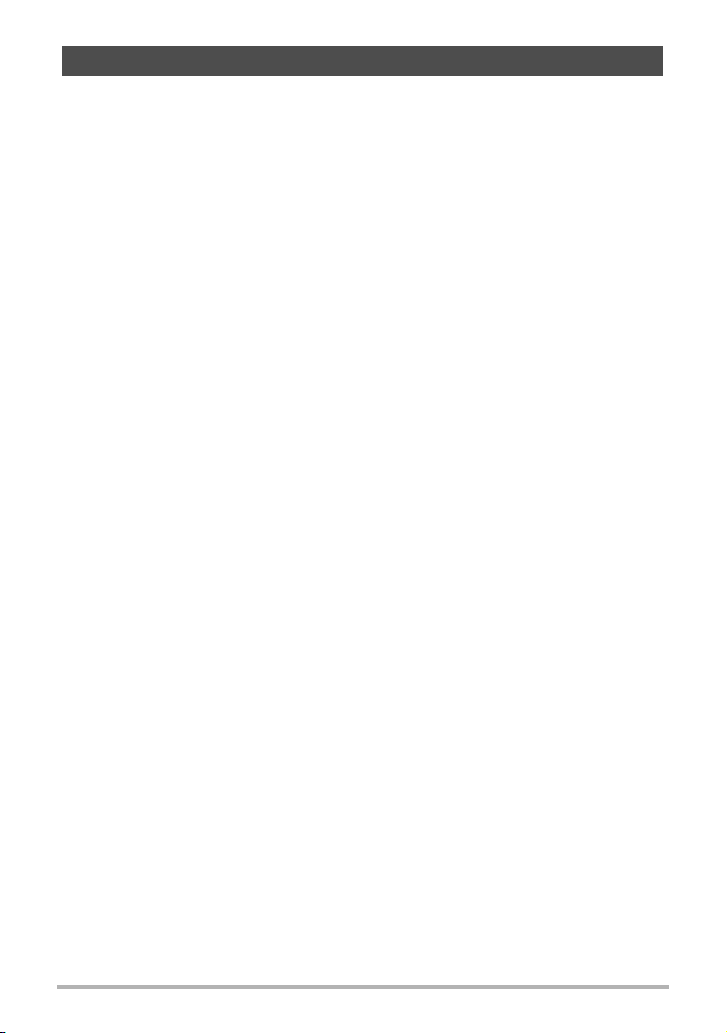
快照拍摄注意事项
操作注意事项
• 后灯呈绿色闪烁时,切勿打开电池盖。否则会导致无法正确存储刚拍摄的影像、损
坏存储器中存储的其他影像、相机出现故障等。
• 如果有不必要的光线直射镜头,请用手遮住镜头。
拍摄快照时的显示屏
• 拍摄对象的亮度条件会导致显示屏的反应速度下降,并会导致显示屏影像中产生数
字噪音。
• 显示屏上出现的影像用作影像构图。实际影像将会根据像质设定选择的像质进行拍
摄(第100页)。
荧光灯照明条件下的室内拍摄
• 荧光灯光线的瞬间闪烁会影响影像的亮度和颜色。
其他注意事项
• 由于相机半导体特性的原因,使用慢速快门会导致影像中出现数字噪音。当快门速
度为1秒或以下时,相机会自动进行减噪处理。由于减噪需要时间,存储使用慢速
快门拍摄的影像时需要更长时间。正在存储影像时,请勿进行任何按键操作。
• 当ISO敏感度设为高数值时,会进行减噪处理。这会使相机在按下快门钮后准备好再
次拍摄的时间会更长。正在拍摄影像时,请勿进行任何按键操作。
• 由于相机所用成像装置特性的原因,移动非常快速的物体在影像中可能会出现扭
歪。
30
快速入门基础
Page 31

自动聚焦限制
• 以下任何情况可能均会导致无法正确聚焦。
– 纯色墙体或对比度非常低的其他对象
– 强逆光对象
– 发强光的对象
– 百叶窗或包含重复水平图案的其他对象
– 与相机距离不等的多个对象
– 暗处的对象
– 距离太远,AF辅助光难以照射到的对象
– 拍摄时相机移动
– 快速移动的对象
– 相机聚焦范围之外的对象
• 如不能正确聚焦,请尝试使用聚焦锁定(第90页)或手动聚焦(第88页)。
31
快速入门基础
Page 32

快照指南
使用操作板
操作板用于配置相机设定。
1. 在拍摄方式中,按[SET]。
2. 用[8]和[2]选择要更改的设定。
便可选择一个操作板图标并显示其设定。*
曝光方式(第33页)
1
影像尺寸/像质*2(第35、100页)
2
ISO敏感度(第39页)
3
白平衡(第40页)
4
EV平移(第41页)
5
此方式下不显示
6
慢动作查看(第42页)
7
闪光(第44页)
8
日期/时间(第46页)
9
*1 操作板中显示的项目视拍摄方式而异。
*2 不能使用操作板来更改影像质量。
1
3. 用[4]和[6]更改设定。
4. 如果需要配置其它设定,请重复步骤2和3。
[8] [2] [4] [6]
[SET]
操作板
1
2
3
4
5
6
7
8
9
5. 完成所需的全部设定后,按[SET]。
便可应用该设定并返回拍摄方式。
• 也可以使用画面选单配置上述设定之外的设定(第86页)。
32
快照指南
Page 33

选择曝光方式
t
b
相机具有多种不同的曝光方式。拍摄影像前,请选择适合正要拍摄的对象类型的曝光
方式。
1. 在拍摄方式中,按[SET]。
2. 用[8]和[2]选择操作板的第一个选项(曝光方式)。
3. 用[4]和[6]选择所需的设定,然后按[SET]。
自动
使用此设定可简易地拍摄影像。此为常用方式(第25页)。
BEST SHOT
每次仅需简单地选择一种内藏示范场景,相机即可自动设定以拍摄精美的影像
(第66页)。
A A(光圈优先)方式
在此方式中,可选择光圈,其他设定即会相应地进行调
节。
1按[SET]打开操作板。
2用[8]和[2]打开操作板的顺数第五个选项(光圈、
EV平移)。
3用[8]和[2]选择光圈设定,然后用[4]和[6]进行更
改。
• 如果影像曝光过度或曝光不足,则在半按快门钮时显
示屏中的ISO敏感度、快门速度和光圈值即会变为橙色。
• 如果使用手动聚焦(第89页),则用[4]和[6]聚焦影像。
光圈值
33
快照指南
Page 34

S S(快门速度优先)方式
在此方式中,可选择快门速度,其他设定即会相应地进
行调节。
1按[SET]打开操作板。
2用[8]和[2]打开操作板的顺数第五个选项(快门速
度、EV平移)。
3用[8]和[2]选择快门速度设定,然后用[4]和[6]进
行更改。
• 如果影像曝光过度或曝光不足,则在半按快门钮时显
示屏中的ISO敏感度、快门速度和光圈值即会变为橙色。
• 如果使用手动聚焦(第89页),则用[4]和[6]聚焦影像。
M M(手动曝光)方式
此方式可调节光圈和快门速度设定。
1按[SET]打开操作板。
2用[8]和[2]打开操作板的顺数第五个选项(光圈、
快门速度)。
3用[8]和[2]选择光圈设定,然后用[4]和[6]进行更
改。
4用[8]和[2]选择快门速度设定,然后用[4]和[6]进
行更改。
• 如果使用手动聚焦(第89页),则用[4]和[6]聚焦影
像。
快门速度
光圈值
快门速度
• 拍摄过暗或过亮地影像时,可能无法达到所需的亮度。此时,请使用M方式手动调
节光圈或快门速度。
• 在S方式和M方式中,“S 影像防颤”(第92页)无法起作用。但是,如果您喜
欢,也可以打开“A 相机防颤”功能。
• 在S方式中,ISO敏感度(第39页)始终以“AUTO”设定进行操作。在S方式中,无
法更改ISO敏感度设定。
• 曝光方式选为A、S或M时,如果闪光方式选为>(自动)或¥(轻减红眼),则
闪光灯将不闪光。如果要闪光灯闪光,请将闪光方式选为<(强制闪光)。
34
快照指南
Page 35

更改影像尺寸(尺寸)
. 像素
数码相机的影像实际是称为“像素”的小点的
集合。影像的像素越多,则包含的细部越多。
但是,通过打印服务打印影像(大尺寸)、将
影像附加到电子邮件、在电脑上查看影像时,
一般需要较少的像素。
. 关于影像尺寸
影像的尺寸代表其所含像素的数量,用水平像素x垂直像素来表示。
像素
10M (3648x2736)影像尺寸 =
约1000万像素
VGA (640x480)影像尺寸 =
约30万像素
3648*
2736*
640*
480*
* 单位:像素
35
快照指南
Page 36

影像尺寸选择诀窍
请注意,越大的影像具有越多的像素,因此需要更多的存储空间。
大量像素
少量像素
更多细部,但需要的存储空间更多。打算打印
大尺寸文件(如A3尺寸)时,选择此项最佳。
更少细部,但需要的存储空间更少。需要通过
电子邮件发送影像时,选择此项最佳。
• 关于影像尺寸、像质、以及可以储存的影像数量,请参阅第184页。
• 关于动画的影像尺寸,请参阅第100页。
• 关于变更现有快照的尺寸,请参阅第121页。
36
快照指南
Page 37

. 选择影像尺寸
1. 在拍摄方式中,按[SET]。
2. 用[8]和[2]选择操作板的第二个选项(影像尺寸)。
3. 用[4]和[6]选择一个影像尺寸,然后按[SET]。
影像尺寸
(像素数)
10M
x
2736)
(3648
3:2
x
2432)
(3648
16:9
x
2048)
(3648
9M
x
2592)
(3456
7M
x
2304)
(3072
4M
x
1728)
(2304
2M
x
1200)
(1600
VGA
x
480)
(640
建议的打印尺寸和
应用
说明
海报打印
海报打印
细部更多、更清晰,即使原影像裁切后的影像
(第122页)也是如此
HDTV
A3 打印
A3 打印
细部更多
A4 打印
x
3.5"
5"打印 存储容量比影像质量更重要时,选择此项最佳。
电子邮件
影像文件更小,将影像附加到电子邮件时更佳。
但是,影像相对比较粗糙。
37
快照指南
Page 38

• 最初的出厂缺省影像尺寸设定为10M(1000万像素)。
• 选择“3:2”会拍摄3:2宽高比的影像,该影像符合打印纸的标准宽高比。
• “HDTV”代表“高清晰度电视”。HDTV 屏幕的宽高比为 16:9,比过去的常规 4:3宽
高比电视屏幕更宽。本相机可以拍摄与HDTV屏幕宽高比兼容的影像。
• 此处建议的打印纸张尺寸仅供参考(200 dpi打印分辨率)。
• 某些功能可用的影像尺寸有限制,如下所述。
在高速连拍方式下或者使用某些BEST SHOT场景*时,无法选择此选项。选
10M,
3:2,
择“10M”、“3:2”或“16:9”影像尺寸时,如 果切换 至高速连拍 方式,
16:9
或者选择某些BEST SHOT场景*,将会使影像尺寸设定自动更改为“9M”。
在高速连拍方式下或者仅使用某些BEST SHOT场景*时,可以选择此选项。
9M
选择“9M”影像尺寸时,如果从高速连拍方式切换至其他方式,或者选择
某些BEST SHOT场景*,将会使影像尺寸设定自动更改为“10M”。
* 可用BEST SHOT场景:“移入连拍”、“移出连拍”、“高速连拍防颤”、“高
速连拍夜景”、“高速连拍夜景和人像”、“连拍影像合成”、“高速最佳选
择”、“延迟修正”、“高速连拍照明效果”、“表情连拍”、“婴儿连拍”、
“儿童连拍”、“宠物连拍”、“运动连拍”
38
快照指南
Page 39

指定ISO敏感度(ISO)
ISO敏感度是对光线的敏感度的量度。
1. 在拍摄方式中,按[SET]。
2. 用[8]和[2]选择操作板的顺数第三个选项(ISO敏感度)。
3. 用[4]和[6]选择所需的设定,然后按[SET]。
AUTO 根据情况自动调节敏感度
ISO 100
ISO 200
ISO 400
ISO 800
ISO 1600
ISO 3200
• 在 S(快门速度优先)方式中,ISO 敏感度始终以“AUTO”设定进行操作。在 S
方式中,无法更改ISO敏感度设定。
• 在 M(手动曝光)方式下拍摄高速动画时,使用当前 ISO敏感度设定。对于其他
类型的动画,使用“AUTO”ISO敏感度设定。
• ISO敏感度设定为“AUTO”时,仅能使用“S 影像防颤”(第92页)。
• 较高的ISO敏感度值一般会导致图像中出现数字噪音。
• 因为较高的 ISO 敏感度值一般会导致图像中出现数字噪音,所以本相机会进行噪
音过滤处理。因此,相机会在拍摄后花费相对较长的时间来记录影像。正在记
录影像时,无法进行任何按键操作。
较低敏感度
较高敏感度
较慢快门速度
较快快门速度
(用于暗处拍摄。)
较少噪音
较大噪音
(数字噪音增大)
39
快照指南
Page 40

调节白平衡(白平衡)
您可以调节白平衡以匹配拍摄地点的可用光源,并且防止阴天户外拍摄时发生偏蓝、
荧光灯照明下拍摄时发生偏绿。
1. 在拍摄方式中,按[SET]。
2. 用[8]和[2]选择操作板的顺数第四个选项(白平衡)。
3. 用[4]和[6]选择所需的拍摄条件,然后按[SET]。
自动白平衡 配置相机自动调节白平衡
日光 用于晴天在室外拍摄
多云 用于在阴雨天、阴暗处等环境中进行室外拍摄
阴影 用于晴天在树木或建筑物的阴影下拍摄
白日光色荧
光灯
日光色荧光
灯
白炽灯 用于在电灯泡照明下拍摄
用于在白色荧光灯或白日光色荧光灯照明下拍摄
用于在日光色荧光灯照明下拍摄
用于手动配置相机以适应特定光源。
1选择“· 手动白平衡”。
空白纸
2在打算在拍摄时使用的光照环境中,将相
手动白平衡
机对准空白纸,使其充满整个显示屏,然
后按快门钮。
3按[SET]。
即使关闭相机电源,白平衡设定仍然会保
留。
40
快照指南
Page 41

• 将白平衡设定选为“‡ 自动白平衡”时,相机会自动确定对象的白点。某些对
象的颜色和光源条件会导致相机在确定白点时出现问题,因而无法正确调节白
平衡。如果出现这种情况,请选择适合拍摄环境的白平衡设定(日光、多云
等)。
校正影像亮度(EV平移)
您可以在拍摄前手动调节影像的曝光值(EV值)。
• 曝光补偿范围:-2.0 EV到+2.0 EV
• 单位:1/3EV
1. 在拍摄方式中,按[SET]。
2. 用[8]和[2]选择操作板的顺数第五个选项(EV平移)。
3. 用[4]和[6]调节曝光补偿值。
[6]:增大EV值。较高的EV值最适合浅色对
象和逆光对象。
[4]:减小EV值。较低的EV值最适合深色对
象以及晴天在室外拍摄。
要取消曝光补偿,请将EV值更改为0.0。
4. 按[SET]。
便会应用曝光补偿值。所设曝光补偿值在更改前或关闭相机电源(将使其回复至
“0.0”)前将一直有效。
曝光补偿值
• 在过暗或过亮的环境中进行拍摄时,即使进行曝光补偿也可能无法获得满意的效
果。
• 正在使用“高速连拍照明效果”BEST SHOT场景时,EV平移不可用。
41
快照指南
Page 42

使用慢动作查看拍摄
当您按下[SLOW](慢动作查看)后,相机便会开始
在缓冲区中预先记录影像,然后慢速播放这些影
像。缓冲区中最多可以预先记录三秒钟的影像。完
全按下快门钮,便会保存当前显示的预先记录影
像。您可以在八种播放速度中指定预先记录影像的
播放速度。
[SLOW](慢动作查看)
. 使用慢动作查看拍摄的准备
1. 在拍摄方式中,按[SET]。
2. 用[8]和[2] 选择操作板的倒数第三个选项(慢动作
查看)。
3. 用[4]和[6]选择慢动作查看的预先记录时间(缓冲区大小)。
可以选择1秒(30 fps)、2秒(15 fps)或3秒(10 fps)。
按[SLOW](第42页)后,相机会根据您在此处指定的时间(以及连拍fps)以慢动
作在显示屏中显示影像。
. 使用慢动作查看拍摄
1. 将相机对准拍摄对象。
2. 按[SLOW](慢动作查看)。
便会开始在显示屏中以慢动作播放预先记录的影像。
• 正在慢动作查看播放时,可以用[4]和[6]更改播放速
度。您可以选择八种速度亮度,从1到8。级别的数字
越大,播放速度就越快。
42
播放速度条
快照指南
Page 43

3. 显示要保存的预先记录影像时,按快门钮。
便会将显示的影像保存为快照,然后退出慢动作查看。要退出慢动作查看而不保
存任何影像,请按[SLOW]。
• 在要拍摄的场景出现之前按[SLOW]。
• 按 [SLOW] 后,请务必保持相机对准拍摄对象,至少一直持续至慢动作查看预先记录
时间(缓冲区大小)设定所指定的时间后。
• 按 [SLOW] 后,显示屏中将持续播放慢动作影像,直至您按下快门钮保存其中一幅影
像。要停止慢动作播放而不保存任何影像,请再次按[SLOW]。
• 聚焦和曝光设定将一直固定为按下[SLOW]时的设定。
• 慢动作查看期间需要聚焦时,建议您在按下 [SLOW] 之前半按快门钮(完成聚焦后无
需一直半按快门钮),或者将“连续AF”设定更改为“开”。
• “连续AF”设定选为“开”时,按下[SLOW]后需要等待稍长时间,才能开始以慢动
作播放预先记录的影像。
• 拍摄慢动作查看影像时,如果相机的影像尺寸设定为“10M”、“3:2”或
“16:9”,则所产生的影像尺寸将为“9M”。
• 慢动作查看的拍摄范围小于单拍方式的拍摄范围。
• 切换至慢动作查看会使闪光设定自动更改为?(禁止闪光)。
43
快照指南
Page 44

使用闪光灯(闪光灯)
1. 在拍摄方式中,按[2]( )一次。
2. 用[4]和[6]选择所需的闪光灯设定,
然后按[SET]。
[2] ( )
自动闪光 闪光灯会根据曝光(光线量和亮度)状况进行自动闪光。
禁止闪光 闪光灯不闪光。
强制闪光
轻减红眼
闪光灯一直闪光。使用该设定可以照亮因日光或逆光(日
光同步闪光)而通常显得较暗的拍摄对象。
闪光灯自动闪光。此类型的闪光可用于减少拍摄对象眼睛
发红的概率。
3. 按快门钮进行拍摄。
后灯
闪光灯正在充电时,呈红色闪烁,表示无法拍摄影像。
• 只有后灯不再呈红色闪烁(表示充电完毕)时,才能拍摄另一
闪光快照。
<表示闪光灯将闪光。
• 关于闪光范围的信息,请参阅第189页。
闪光灯
44
快照指南
Page 45

• 请注意勿让手指和配带遮挡住闪光灯。
• 拍摄对象太远或太近时,都有可能无法获得所需的效果。
• 闪光灯的充电时间(第189页)取决于操作状况(电池状况、环境温度等)。
• 光线较暗时关闭闪光灯进行拍摄会使快门速度变慢,导致影像因相机移动而出现模
糊。此时,请使用三脚架等设备固定相机。
• 使用轻减红眼功能时,闪光灯会根据曝光状况进行自动闪光。在光线明亮的地方,
闪光灯不闪光。
• 存在室外阳光、荧光灯照明、或某些其它光源时,会导致影像颜色异常。
• 在禁止闪光灯的场所拍摄时,请将闪光灯设定选为?(禁止闪光)。
• 曝光方式选为A、S或M时,如果闪光方式选为>(自动)或¥(轻减红眼),则
闪光灯将不闪光。如果要闪光灯闪光,请将闪光方式选为<(强制闪光)。
轻减红眼
使用闪光灯在夜间或昏暗的房间内拍摄时,会导致影像中的人眼内出现红点。这是由
眼睛的视网膜反射闪光灯的光线所造成的。将闪光方式选为轻减红眼时,闪光灯会进
行预闪,以使影像中人眼的虹膜关闭,从而可以减少产生红眼的机会。
使用轻减红眼时,请注意下列要点。
• 除非影像中的人物直视相机(闪光灯),否则轻减红眼功能不起作用。
• 如果对象距离相机太远,轻减红眼效果可能不十分理想。
其他实用的闪光灯功能
• 更改闪光强度(第102页)
45
快照指南
Page 46

更改操作板日期/时间样式
1. 在拍摄方式中,按[SET]。
2. 用[8]和[2]选择操作板的最后一个选项(日期/时间)。
可以用[4]和[6]选择日期或时间显示。
• 可以选择两种日期显示样式(第156页):月/日或日/月。
• 时间以24小时制显示。
变焦拍摄
您的相机具备5X光学变焦(更改镜头焦距),与数字变焦(对影像的中央部分进行数
字处理以进行放大)结合使用时,可以达到总共5X到79.7的变焦能力。影像质量下降
点取决于影像尺寸(第48页)。
1. 在拍摄方式中,滑动变焦控制器进行变焦。
w 广角 z 望远
w(广角) : 缩小拍摄对象的尺寸,扩大范围
z(望远) : 放大拍摄对象,缩小范围
2. 按快门钮拍摄影像。
46
变焦控制器
快照指南
Page 47

• 数字变焦倍数越大,拍摄的影像越粗糙。请注意,相机还有另外一种功能,可以让
您使用数字变焦进行拍摄,而不会降低影像质量(第48页)。
• 使用望远拍摄时,为了防止因相机移动造成影像模糊,建议使用三脚架。
• 进行变焦操作会更改镜头的光圈值。
• 拍摄高速动画时,光学变焦和数字变焦均无效。
• 拍摄HD或STD动画时,可以仅使用数字变焦。但是,可以在按下 [0] 开始拍摄 HD 或
STD动画之前使用光学变焦调节焦距。
光学变焦/数字变焦切换点
如果将变焦控制器按向z(望远),在达到最大光学变焦倍数时,会停止变焦操作。
将变焦控制器松开片刻,然后再将其按向z(望远),将会切换到数字变焦,从而可
以使用数字变焦来设定更高的变焦倍数。
• 如果想使用数字变焦,请将“数字变焦”设定改为“开”(第96页)。
• 使用变焦时,显示屏上会出现一条变焦条显示当前变焦设定。
影像质量下降指示符
聚焦范围
(自动聚焦、微距聚焦和手动聚焦时显示。)
* 某些地区所销售产品显示的单位为英寸和英尺。
变焦条
47
快照指南
Page 48

像质未下降的数字变焦
像质未下降的范围
1X
光学/数字变焦切换点
5X到28.5X
* 5X光学变焦点
• 像质下降点取决于当前的影像尺寸设
定(第35页)。影像尺寸设定越小,
在达到影像质量下降点之前可以使用
的变焦倍数越大。
• 虽然数字变焦通常会导致影像质量下
降,但是,可以对“7M”或更小尺寸
的影像进行数字变焦而不会降低影像
质量。显示屏上会指示可以使用数字
变焦而不会降低影像质量的范围。影
像质量下降点取决于影像尺寸。
• 当动画方式选为“HD/STD”时,仅 STD
拍摄可在影像质量下降最少时变焦倍
数达到28.5X。
• 正在拍摄动画时,变焦条不显示。
像质下降的范围
20X到79.7X
变焦指针(指示当前的变焦。)
像质下降点
影像
尺寸
最大变焦
倍数
10M 20X 5X
3:2 20X 5X
16:9 20X 5X
9M 20X 5X
7M 23.8X 6X
4M 31.7X 7.9X
2M 45.5X 11.4X
VGA 79.7X 28.5X
像质
下降点
48
快照指南
Page 49

使用连拍方式
按Õ(连拍)可在连拍方式和单拍方式之间切
换(第25页)。
Õ(连拍)
使用常速连拍
只要有足够的存储空间,理论上能够拍摄的连拍影像数量是没有限制的。另外,常速
连拍的最大拍摄速度受所用存储卡的类型和相机设定影响。
1. 在拍摄方式中,按[MENU]。
2. 用[4]和[6]选择“拍摄设定”选项卡。
3. 用[8]和[2]选择“连拍”,然后按[6]。
4. 用[8]和[2]选择“常速连拍”,然后按[SET]。
5. 按Õ(连拍)。
• 便会显示Z(常速连拍),显示屏四周出现黄
框。如果未出现,请再次按Õ。
6. 按住快门钮进行拍摄。
只要按住快门钮且有足够空间存储影像,便会一直
拍摄影像。松开快门钮会停止拍摄。
49
常速连拍图标
黄框
快照指南
Page 50

• 不支持在播放画面中手动将常速连拍影像合并为连拍组(第104页)。
• 使用常速连拍时,无法指定每秒钟拍摄的连拍影像幅数(fps)。
• 常速连拍时每秒钟拍摄的连拍影像幅数 (fps) 视所用存储卡类型及其当前状况(剩余
容量、碎片状况等)而略有差异。
• 无法将常速连拍和预先记录连拍结合使用。
使用高速连拍和预先记录连拍
使用高速连拍,可以配置相机在按住快门钮且有足够空间存储影像时以每秒1、3、
5、10、15、30或40幅影像的速度进行拍摄。使用预先记录连拍,半按快门钮可将影
像连续预先记录至临时缓冲区中。之后如果完全按下快门钮,相机会保存当前位于缓
冲区中的影像,然后开始实时连拍新影像。实时拍摄会一直持续至松开快门钮为止,
或者至拍摄完最多的全部30幅影像(缓冲区影像加上新影像)为止。可以配置预先记
录连拍,指定将30幅影像中的多少幅拍摄在缓冲区中,多少幅在完全按下快门钮后拍
摄。不想错过快速移动的动作时,可使用预先记录连拍。
半按快门钮
预先记录的影像
拍摄的影像(最多30幅)
连续拍摄影像直至快门钮松开*
松开快门钮全按快门钮
* 每次执行预先记录连拍时,可以记录最多30幅影像(预先记录的缓冲区影像加上实时影
像)。
50
快照指南
Page 51

• 您可以将每次连拍操作的最多拍摄幅数指定为5、10、20或30。
• 可以将连拍时间指定为 0.75 到 30 秒之间的任意值,等于保存预先记录缓冲区的时间
加上完全按下快门钮后进行连拍的时间。最长拍摄时间视所选的连拍速度而定。可
选择的连拍速度范围为1-30fps。
每秒40幅影像(40 fps) 0.75秒内最多可以拍摄30幅影像。
每秒1幅影像(1 fps) 30秒内最多可以拍摄30幅影像。
• 可以配置此方式,最多将25幅影像预先记录到缓冲区中,直到您完全按下快门钮为
止。
• 可以指定的最少预先记录缓冲区影像幅数为3。总拍摄时间取决于当前的连拍每秒
帧数(fps)设定。
• 将预先记录影像幅数指定为0,会禁用预先记录连拍,而仅进行高速连拍(不预先
记录)。
1. 在拍摄方式中,按[MENU]。
2. 用[4]和[6]选择“拍摄设定”选项卡。
3. 用[8]和[2]选择“连拍”,然后按[6]。
4. 用[8]和[2]选择“高速连拍”,然后按[SET]。
5. 按Õ(连拍)。
• 便会显示Š(高速连拍),显示屏四周出现黄
框。如果未出现,请再次按Õ。
6. 按[SET]。
7. 用[8]和[2]选择操作板的倒数第四个选项(高速
连拍fps)。
51
高速连拍图标
黄框
快照指南
Page 52

8. 用[4]和[6]选择所需的连拍(CS)速度,然后按
[SET]。
连拍速度
AUTO
1至40 fps 可以指定每秒钟拍摄的连拍影像幅数。
相机通过检测周围亮度并自动配置一个不会导致曝光不足的速度,
来决定连拍速度。
9. 用[8]和[2] 选择操作板的倒数第三个选项(最多连
拍幅数)。
10.
用[4]和[6]选择每次连拍操作的最多幅数,然后按[SET]。
11.
用[8]和[2]选择操作板的倒数第二个选项(预先记录连拍幅数)。
12.
用[4]和[6]指定缓冲区中预先记录30幅影像中的多少幅以及多长时间的影像。
• 当缓冲区的影像数量和拍摄时间均为零时,无法进行预先记录连拍拍摄。
预先记录影像的数量和预
先记录时间(“高速连拍
fps”选为“AUTO”时不
显示。)
13.
按[SET]。
• 显示屏上将显示可拍摄连拍影像的大概数量。
(即使您未在进行预先记录连拍,也会显示可用连拍时间。)
全按快门钮
完全按下快门钮后还能拍摄的
影像数量和拍摄时间(“高速
连拍fps”选为“AUTO”时不显
示。)
可拍摄的连拍影像数量
剩余快照存储量
52
快照指南
Page 53

14.
半按快门钮。
相机便会开始预先记录影像。
• 选择预先记录连拍后,半按快门钮时相机不会发出快门声。
• 如果在完全按下快门钮前松开半按的快门钮,则缓冲区中所有预先记录的影像
将被删除。
15.
准备拍摄时,完全按下快门钮。
便会在预先记录缓冲区中保存影像,然后开始实时拍摄新影像。只要按住快门
钮,便会一直拍摄影像。
16.
松开快门钮或拍摄完最多幅数后,实时拍摄会停止。
17.
保存连拍影像(第54页)。
• 选择高速连拍速度(fps)设定时,请注意以下事项。
– 拍摄移动快速的对象时,使用较快的高速连拍速度(fps)设定。
– 拍摄移动较慢的对象时,使用较慢的高速连拍速度(fps)设定。
• 选择高速连拍最多幅数设定时,请注意以下事项。
– 幅数越多,拍摄完毕后的保存时间越长。
• 指定预先记录连拍幅数设定时,请注意以下事项。
– 因为从您决定拍摄的一刹那到快门完全按下的一刹那之间存在至少0.1秒到0.3秒
的延迟,所以建议选择至少可以预先记录连拍0.3秒的设定。
53
快照指南
Page 54

指定连拍影像的保存方法
请使用下列步骤指定高速连拍操作完成后的影像保存方法。
1. 在拍摄方式中,按[MENU]。
2. 用[4]和[6]选择“拍摄设定”选项卡。
3. 用[8]和[2]选择“保存连拍影像”,然后按[6]。
4. 用[8]和[2]更改设定。
标准(全部)
完成连拍后,保存所拍摄的全部影像。
54
快照指南
Page 55

选择并保存
完成连拍后,将以慢速播放所拍摄的影像,使您可以选择要保存的影像。
• 使用预先记录连拍拍摄时,完全按下快门钮后保存的第一幅影像标记“S”,
使您可以辨别连拍操作的始点。
1播放所拍摄的影像时,如果出现要保存的影像,请按
快门钮。通过按快门钮所选择的每幅影像均被添加了
一个标记。
标记
2选择完要保存的所有影像后,按[MENU]。
影像选择所用按钮
[4] [6]
[SET] 在暂停和播放之间切换。
快门钮 完全按下可选择要保存的影像。
[MENU] 保存所选影像,然后退出影像选择操作。
播放期间,这些按钮可以更改播放正逆方向和播放速度。
播放暂停时,这些按钮可以前后滚动。
3用[8]和[2]选择所需的保存方法,然后按[SET]。
保存全部 : 保存全部影像。
保存选定 : 保存选定的影像。
返回 : 返回影像选择。
取消保存 : 不保存任何影像。
始终询问
完成连拍后,出现提示,允许您选择标准(全部)或选择并保存。
选择所需的保存方法,然后按[SET]。
保存选定 : 保存选定的影像。
保存全部 : 保存全部影像。
取消保存 : 不保存任何影像。
5. 按[SET]应用设定。
55
快照指南
Page 56

连拍注意事项
• 如果存储卡中的可用容量不足,将无法拍摄显示屏所显示的连拍影像数量。使用连
拍进行拍摄之前,请确认存储卡有足够剩余容量。
• 连拍时,第一幅影像的曝光和聚焦设定应用于后续影像。
• 使用连拍方式时,请保持相机静止不动,直到完成拍摄。
• 在连拍方式中,闪光灯设定自动变换为?(禁止闪光)。
• 连拍时,变焦不可用。
• 使用高速连拍时,无法选择以下影像尺寸:“10M”、“3:2”或“16:9”。选择这
些影像尺寸之一时,如果进入高速连拍方式,将会使影像尺寸设定自动更改为
“9M”。
• 无论存储卡的可用存储容量有多少,每次高速连拍可拍摄的最多影像数量均受到限
制。
高速连拍 指定连拍的最多幅数(最多连拍幅数)
剩余存储卡容量少于特定连拍方式允许拍摄数量的影像大小时,影像数量将受到更
多限制,或者无法拍摄。
• 高速连拍方式无法使用三联自拍定时器。
• 预先记录连拍方式无法使用自拍定时器。
• 使用预先记录连拍时,如果在完全按下快门钮前松开半按的快门钮,则缓冲区中所
有预先记录的影像将被删除。
56
快照指南
Page 57

拍摄动画
拍摄动画
以下为拍摄标准(STD)动画的步骤说明。
有关动画的详情,请参阅以下页码。
高清晰动画(HD动画):第60页
高速动画(HS动画):第60页
1. 在拍摄方式中,将动画方式旋钮
转至³(HD/STD)。
2. 按[MENU]。
3. 用[4]和[6]选择“像质”选项卡。
4. 用[8]和[2]选择“» 像质”,然后按[6]。
5. 用[8]和[2]选择“STD”(标准),然后按
[SET]。
• 按以下参数拍摄:宽高比4:3,影像尺寸640x480
像素,帧速率30帧/秒(STD动画)。无法更改影
像尺寸设定。
• 拍摄动画时,显示屏中的半透明灰框表示拍摄的
范围。框内部分被拍摄到动画中。
[0](动画)
动画方式旋钮
半透明灰框
6. 按[0](动画)。
便可开始拍摄,显示屏上显示Y。
动画拍摄包括记录单声道声音。
7. 再次按[0]停止拍摄。
• 每段动画最长可达10 分钟。拍摄 10 分钟后,动画
拍摄自动停止。如果在再次按[0]停止动画拍摄前
存储器已满,动画拍摄也会自动停止。
57
剩余拍摄时间(第185页)
拍摄时间
拍摄动画
Page 58

使用BEST SHOT拍摄
使用BEST SHOT(第66页),每次均可以选择匹配待拍摄动画类型的示范场景,相机
即会相应地更改其设置,以拍摄最佳动画。举例而言,选择“自然绿”BEST SHOT场
景时,可以拍摄色彩自然的绿树绿草影像。
将拍摄动画时相机移动的影响降到最低
可以配置相机将拍摄HD和STD动画时相机移动的影响降到最低限度(第92页)。但
是,请注意,这无法防止拍摄对象移动造成的影像模糊。
音频
相机具有内藏麦克风(单声道),可用于在拍摄动画时录音。
. 拍摄注意事项
相机同时会录制声音。拍摄动画时,请注意以下几点。
– 注意不要让手指等物体挡住麦克风。
– 相机距离录音对象太远时,无法取得良好的录音效果。
– 拍摄时操作相机按钮会导致录下按钮噪音。
• 使用“HS”动画方式以“30-120 fps”或“30-240 fps”的帧
速率设定拍摄时,相机仅在以30 fps拍摄时录音。以其他任何
帧速率拍摄时均不录音。
麦克风
58
拍摄动画
Page 59

• 长时间拍摄动画时,相机摸起来略微有点热。这是正常现象,并不代表故障。
• 使用某些类型的存储卡会减慢数据传输速度,从而增加拍摄动画所需的时间,这会
导致动画丢帧。显示屏上的Y指示符会变成黄色,表示正在丢帧。为了避免此类问
题,建议使用超高速SD存储卡。但请注意,CASIO不保证超高速SD存储卡用于本相
机时一定能正确操作。
• 拍摄 HD 或STD 动画期间,仅可使用数字变焦。拍摄高速动画时,变焦无效。若要在
拍摄HD动画、STD动画或高速动画时使用光学变焦,请先进行变焦操作,再按[0]
开始拍摄。
• 正在拍摄动画时,变焦条不显示。
• 拍摄特写或较大变焦倍数的影像时,相机移动的影响会更加明显。因此,建议在这
种情况下使用三脚架。
• 拍摄动画(HD、STD、高速)时,人脸检测无效。
• 拍摄动画(HD、STD、高速)期间,焦距固定在开始拍摄时的位置。要聚焦影像,
请在按下[0]开始拍摄之前半按下快门钮进行自动聚焦或手动聚焦。
• 无论当前曝光方式(自动、A、S、M、BS)设定如何,拍摄 HD动画和 STD 动画期间
的曝光方式始终为t(自动)。
• 拍摄高速动画期间,曝光值固定为开始拍摄时采用的数值。采用的曝光值受以下因
素影像:A、S或M曝光方式的选择,快门速度和ISO敏感度(仅在M方式下)。请注
意,快门速度的设定范围取决于当前的高速动画拍摄速度(fps)。
• 使用“预先记录(动画)”和“For YouTube”BEST SHOT场景时,曝光方式始终为
t(自动)。A、S和M曝光方式不可用。
• 以下BEST SHOT场景始终使用高速动画进行拍摄。忽略当前动画方式旋钮设定。
“儿童高速动画”、“宠物高速动画”、“运动高速动画”
59
拍摄动画
Page 60

拍摄高清晰动画
本相机支持拍摄高清晰(HD)动画。HD动画的宽高比为16:9,影像尺寸为1280x720
像素,帧速率为30 fps。无法更改像质和影像尺寸设定。
1. 在拍摄方式中,将动画方式旋钮转至³(HD/STD)。
2. 按[MENU]。
3. 用[4]和[6]选择“像质”选项卡。
4. 用[8]和[2]选择“»像质”,然后按[6]。
5. 用[8]和[2]选择“HD”,然后按[SET]。
6. 与拍摄普通动画一样拍摄动画(第57页)。
按[0]开始和停止拍摄。
拍摄高速动画
本相机支持拍摄速度最高为1000 fps的高速动画。使用此方式拍摄的动画宽高比视帧
速率(拍摄速度)而定。
• 使用“HS”动画方式以“30-120 fps”或“30-240 fps”的帧速率设定拍摄时,相机
仅在以30 fps拍摄时录音。以其他任何帧速率拍摄时均不录音。
1. 在拍摄方式中,将动画方式旋钮转至©(HS)。
2. 按[MENU]。
3. 用[4]和[6]选择“像质”选项卡。
4. 用[8]和[2]选择“高速 »速度”,然后按[6]。
60
拍摄动画
Page 61

5. 用[8]和[2]选择所需的帧速率(拍摄速度),然后按[SET]。
使用较快的帧速率(如1000 fps)时,生成的影像尺寸更小。
帧速率 影像尺寸(像素数)
x
120 fps 640
480
240 fps 448x336
x
420 fps 224
1000 fps 224
30-120 fps 640
30-240 fps 448
168
x
64
x
480
x
336
* fps(帧/秒)是一种计量
单位,表示每秒钟拍摄或
播放的影像数量。
6. 与拍摄普通动画一样拍摄动画(第57页)。
按[0]开始和停止拍摄。
• 帧速率选为“30-120 fps”或“30-240 fps”,刚开始拍摄时的帧速率始终固定
为30 fps。您仅可以在拍摄过程中于30 fps至120 fps之间或者30 fps至240 fps之
间切换帧速率。仅在以30 fps拍摄时录音。用[4]和[6]或按[SET]切换速度。
• 帧速率(速度)越大,拍摄所需的亮度越高。拍摄高速动画时,请在光线充足的环
境中拍摄。
• 拍摄某些类型的动画时,显示屏中显示的影像可能小于正常大小。拍摄高速动画
时,画面的上、下、左、右各有一条黑色条带。
• 拍摄高速动画时,光源的闪烁会导致影像中出现水平条带。这种现象并非相机故
障。
• 拍摄高速动画时,显示屏内容切换无效。
61
拍摄动画
Page 62

使用预先记录动画(预先记录(动画))
使用此功能,相机可在持续更新的缓冲区中预先记录镜头前发生的一切,时间最长五
秒钟。按[0]保存预先记录的动作(缓冲区内容),然后进行实时拍摄。实时拍摄将
一直继续,直至将其停止。拍摄标准(STD)动画、高清晰(HD)动画或高速(HS)动画时,
可以使用预先记录动画。
• 结合使用预先记录动画和高速动画时,缓冲区将保存两秒钟的预先记录影像,而非
常规的五秒钟。
[0]
动画
[0]
实时拍摄开始
5秒钟预先记录部分(来自缓冲区)
实时拍摄结束
* 约两秒钟(高速动画)
. 设定相机拍摄预先记录动画
1. 在拍摄方式中,将动画方式旋钮转至³(HD/STD)或©(HS),选择要使用的动
画方式。
2. 按[BS]。
3. 用[8]、[2]、[4]和[6]选择“预先记录(动画)”场景,然后按[SET]。
显示屏上会出现‰(预先记录(动画)),表示相机正在预先记录到缓冲区中。
62
拍摄动画
Page 63

. 拍摄预先记录动画
1. 使用以上步骤将相机设定为拍摄预先记录动画后,将相机对准拍摄对象。
2. 准备拍摄时,按下[0]。
便会保存按下[0]前5秒钟(高速动画为2秒钟)预先记录在缓冲区中的动作,然后
开始实时拍摄。
3. 再次按[0]停止拍摄。
• 要关闭预先记录动画,请按[BS],然后选择R(自动)。
• 使用高速动画“30-120 fps”和“30-240 fps”设定拍摄时,在以上步骤1中相
机预先记录到缓冲区时无法更改速度(fps)设定。按下[0]开始实时拍摄后,可以
更改速度(fps)设定。
• 相机设定为使用预先记录动画拍摄时,如果未正在拍摄动画,则按下快门钮不会拍
摄快照。拍摄高清晰(HD)和标准(STD)动画时,动画实时拍摄期间可以拍摄静止影
像。
63
拍摄动画
Page 64

拍摄适于YouTube的动画(For YouTube)
“For YouTube”场景拍摄的动画格式最适于上传到YouTube, LLC.主办的YouTube动画
网站。拍摄标准(STD) 动画、高清晰(HD) 动画或高速 (HS) 动画时,可以使用“For
YouTube”。
1. 在拍摄方式中,将动画方式旋钮转至³(HD/STD)或©(HS)。
选择要使用的动画方式。
2. 按[BS]。
3. 用[8]、[2]、[4]和[6]选择“For YouTube”场景,然后按[SET]。
显示屏上会出现Ê。
4. 拍摄动画。
动画文件将被储存在名为“100YOUTB”的相机文件夹下。
• 从相机附带的CD-ROM上安装YouTube Uploader for CASIO,可以便于将以“For
YouTube”场景记录的动画文件上传到YouTube(第139页)。
• 要退出“For YouTube”,请按[BS],然后选择R(自动)。
• 用“For YouTube”场景拍摄的动画储存在特殊的文件夹内,以便于定位上传(第
150页)。“For YouTube”动画拍摄使用动画方式中配置的影像尺寸、拍摄速度和
像质设定(第57页)。
• 选择“For YouTube”场景时,无法拍摄快照(不论是否正在拍摄)。
64
拍摄动画
Page 65

在拍摄动画时拍摄快照
1. 正在拍摄动画时,按下快门钮。
拍摄完快照后,将继续拍摄动画。
可拍摄的快照数量
• 每幅动画最多可以拍摄10幅快照。快照数量也受存储卡可用空间的限制。
• 请注意,如果在拍摄动画时拍摄快照,则无法使用闪光灯。
• 正在拍摄以下类型的动画时,无法拍摄快照。
高速动画,某些BEST SHOT场景(儿童高速动画、宠物高速动画、运动高速动画、
For YouTube)
• 如果使用“预先记录(动画)”拍摄,则在按下[0]之前正在将动画预先记录到缓
冲区时,无法使用“在拍摄动画时拍摄快照”功能拍摄快照。按下[0]开始实时拍
摄动画后,可以拍摄快照。
• 如果在开始拍摄动画之前将影像尺寸选为以下设定之一,则快照的尺寸为“2M”:
“10M”、“3:2”、“16:9”、“9M”、“7M”、“4M”、“2M”。如果影像尺
寸选为“VGA”,则快照的尺寸为“VGA”。
• 如果在拍摄动画时拍摄快照,拍摄范围将小于单拍方式的拍摄范围。
• 如果在拍摄动画时拍摄快照,无法单独调节快照的焦距。快照的焦距与正在拍摄的
动画相同。
65
拍摄动画
Page 66

使用BEST SHOT
什么是BEST SHOT?
BEST SHOT提供一系列示范“场景”,可展示各种不同类型的拍摄条件。需要更改相
机的设定时,只需找到与所需条件匹配的场景,相机即会自动相应设定。这可以将因
曝光不足和快门速度设定不佳导致影像质量糟糕的可能性降到最低。
某些示范场景
人像 风景 高速连拍夜景 高速连拍夜景和人像
用BEST SHOT拍摄
1. 在拍摄方式中,按[BS]。
便会显示BEST SHOT场景选单。
• 初始缺省选择为“表情连拍”。
2. 用[8]、[2]、[4]和[6]将边框移动到要选择
的场景上。
• 场景选单有多页。用[8]和[2]滚动选单页面。
• 可获取当前所选场景的信息。有关详情,请参
阅第67页。
• 要返回正常快照拍摄,请选择场景1R(自
动)。显示屏上显示场景选择画面或场景信息
画面时,按[MENU]会使边框直接跳至R(自
动)。
66
[BS]
当前选定的场景(带边框)
场景名称
场景编号
使用BEST SHOT
Page 67

3. 按[SET]使用当前显示场景的设定来配置相机。
便会返回拍摄方式。
• 选择其他场景之前,所选场景的设定将一直有效。
• 要选择其他BEST SHOT场景,请从步骤1开始重复上述步骤。
4. 按快门钮(拍摄快照时)或[0](拍摄动画时)。
. 使用场景信息画面
如需了解某个场景的详情,请在场景选单中用框选择该场
景,然后往任一方向滑动变焦控制器。
• 要返回场景选单,请再次滑动变焦控制器。
• 要滚动场景,请使用[4]和[6]。
• 要使用当前显示场景的设定来配置相机,请按 [SET]。要返
回当前选定BEST SHOT场景的场景信息画面,请按[BS]。
67
使用BEST SHOT
Page 68

. BEST SHOT注意事项
• BEST SHOT场景影像不是用本相机拍摄的。
• 由于拍摄条件和其他因素的限制,BEST SHOT可能无法取得预期效果。
• 您可以更改选择BEST SHOT场景后配置的设定。但请注意,选择其他BEST SHOT场
景或关机时,该BEST SHOT设定会恢复缺省值。
• 使用以下BEST SHOT场景时,快照拍摄(包括慢动作查看)无效。
“儿童高速动画”、“宠物高速动画”、“运动高速动画”、“预先记录(动
画)”、“For YouTube”
• 使用以下BEST SHOT场景时,动画拍摄无效。
“延迟修正”、“高速连拍照明效果”、“高速连拍防颤”、“高速最佳选择”、
“连拍影像合成”、“移出连拍”、“移入连拍”
• 使用以下BEST SHOT场景时,HD动画和STD动画拍摄无效(且高速动画始终启
用)。
“儿童高速动画”、“宠物高速动画”、“运动高速动画”
• 无论相机的当前拍摄方式设定是单拍还是连拍(CS)设定,使用BEST SHOT场景拍摄
时将自动采用为该场景配置的方式设定。
• 使用某些BEST SHOT场景*拍摄时,无法选择“10M”、“3:2”、“16:9”影像尺
寸。选择这些影像尺寸之一时,如果选择某些BEST SHOT场景*,将会使影像尺寸设
定自动更改为“9M”。
* “高速连拍防颤”、“高速连拍夜景”、“高速连拍夜景和人像”、“移出连
拍”、“移入连拍”、“连拍影像合成”、“高速最佳选择”、“延迟修正”、
“高速连拍照明效果”、“表情连拍”、“婴儿连拍”、“儿童连拍”、“宠物
连拍”、“运动连拍”
• 动画方式为HD/STD时,将使用所选BEST SHOT场景的设定拍摄动画。拍摄高速动画
时,将忽略BEST SHOT场景设定,而与平时一样拍摄动画。
68
使用BEST SHOT
Page 69

创建自己的BEST SHOT设定
您可以最多将999个相机设定保存为BEST SHOT场景,在需要时可随时调用。
1. 在BEST SHOT场景选单中,选择名为BEST SHOT(新增登录)的场景。
2. 用[4]和[6]选择要保存其设定的快照。
3. 用[8]和[2]选择“登录”,然后按[SET]。
您的BEST SHOT场景会分配到名称“最佳收藏”以及一个场景编号。
• 仅可创建快照的BEST SHOT设定。无法创建动画的BEST SHOT设定。
• 通过显示相机的设定选单并查看其设定,您可以检查当前选定BEST SHOT场景的设
定。
• 用户快照场景将按照顺序依次分配编号:U1、U2...
• 以下是为各用户快照BEST SHOT场景保存的设定。
人脸检 测、聚 焦 方 式、EV平移、白 平 衡、闪 光、ISO 敏 感度、测 光方 式、照明效
果、闪光强度、颜色过滤、锐度、饱和度、对比度
• 用户BEST SHOT场景储存在内藏存储器(第150页)的SCENE文件夹(快照)。
• 格式化相机的内藏存储器(第160页)会删除所有的用户BEST SHOT场景。
• 想要删除用户BEST SHOT场景时,请执行下列步骤。
1显示想要删除的用户BEST SHOT场景的信息画面(第67页)。
2用[2]( )选择“删除”,然后按[SET]。
69
使用BEST SHOT
Page 70

使用高速连拍夜景拍摄(高速连拍夜景/高速连拍夜景和人像)
使用高速连拍夜景以及高速连拍夜景和人像时,相机会自动检测到自身被手持或放在
三脚架上。如果相机检测到自身被手持,按下快门钮时将拍摄一系列影像并将其合
并,可最大程度地减少光线不足引起的影像模糊。如果相机检测到自身放在三脚架
上,将使用更长的曝光时间拍摄单幅影像(而不拍摄后再合并多幅影像),这样所拍
摄的影像更加清晰。如果选择“高速连拍夜景”场景,将始终禁用闪光。如果您拍摄
的夜景影像中包含人物,请使用“高速连拍夜景和人像”BEST SHOT场景。使用“高
速连拍夜景和人像”拍摄时,闪光方式设定变换为>(自动闪光)。
1. 在拍摄方式中,按[BS]。
2. 选择“高速连拍夜景”或“高速连拍夜景和人像”,然后按[SET]。
3. 准备拍摄时,按下快门钮。
• 按下快门钮后,显示屏中会显示“正在处理 ...... 请稍候 ......”信息,表示正在进行
拍摄。显示此信息时,注意保持相机静止不动。显示此信息后,拍摄过程需要
一段时间才结束。
• 使用这些BEST SHOT场景拍摄并用手握持相机时,确保在相机拍摄一连串影像时主
体尽可能保持静止。
• 要取消此BEST SHOT场景并进入连拍方式,请按Õ(连拍)。
• 使用此BEST SHOT场景拍摄时,拍摄范围小于普通拍摄。
• 如果在相机安装于三脚架上时将其移动,则可能会使相机错误地认为自身由手握
持。
• 在非常暗的情况下手持相机拍摄时,“高速连拍夜景”或“高速连拍夜景和人像”
BEST SHOT场景的曝光等级可能无法获得清晰影像。建议在非常暗的情况下使用三
脚架。
• 使用这些BEST SHOT场景拍摄时,“ISO敏感度”设定固定为“AUTO”。
B
70
使用BEST SHOT
Page 71

使用高速连拍防颤拍摄(高速连拍防颤)
启用高速连拍防颤后,如果按下快门钮,相机会拍摄多幅影像,然后自动将其合并成
一幅模糊最少的最终影像。使用光学防颤无法达到理想效果时,使用此功能拍摄可以
将相机移动的影响降到最低限度。
1. 在拍摄方式中,按[BS]。
2. 选择“高速连拍防颤”,然后按[SET]。
3. 准备拍摄时,按下快门钮。
• 按下快门钮后,显示屏中会显示“正在处理 ...... 请稍候 ......”信息,表示正在进行
拍摄。显示此信息时,注意保持相机静止不动。显示此信息后,拍摄过程需要
一段时间才结束。
• 要取消此BEST SHOT场景并进入连拍方式,请按Õ(连拍)。
• 使用此BEST SHOT场景时,闪光灯设定自动变换为?(禁止闪光)。
• 使用此BEST SHOT场景拍摄时,拍摄范围小于普通拍摄。
• 相机安装在三脚架上时,高速连拍防颤无法正确起作用。
• 如果在拍摄过程中相机的移动超出运行范围或者拍摄对象发生移动,则高速连拍防
颤可能无法正确起作用,会导致影像模糊。
• 使用这些BEST SHOT场景拍摄时,“ISO敏感度”设定固定为“AUTO”。
71
使用BEST SHOT
Page 72

数字校正曝光过度和曝光不足(高速连拍照明效果)
此BEST SHOT场景使用不同的曝光设定拍摄一系列连拍影像,然后将它们合并为一幅
最终影像,以修正不同亮度的主体的曝光过度或曝光不足。
1. 在拍摄方式中,按[BS]。
2. 选择“高速连拍照明效果”,然后按[SET]。
3. 按快门钮进行拍摄。
按下快门钮后,显示屏中会显示“正在处理......请稍候......”信息,表示正在进行拍
摄。显示此信息时,注意保持相机静止不动。显示此信息后,拍摄过程需要一段
时间才结束。
• 使用此BEST SHOT场景时,闪光灯设定自动变换为?(禁止闪光)。
• 使用此BEST SHOT场景拍摄时,拍摄范围小于普通拍摄。
• 使用此BEST SHOT场景时,如果在拍摄期间某个主体发生移动,将无法正确合并影
像。
• 使用此BEST SHOT场景时,将忽略当前照明效果设定(第101页)。
• 使用此BEST SHOT场景拍摄时,无法更改EV平移(曝光补偿)设定。
• 此BEST SHOT场景可能无法拍摄到理想结果,视拍摄环境和影像取景而定。
B
72
使用BEST SHOT
Page 73

配置相机以更好地把握拍摄时机(延迟修正)
在按下快门钮的一刹那与实际开始拍摄影像的一刹那之间,始终难免存在一些时间延
迟。“延迟修正”功能让您可以配置相机缩短甚至消除这一延迟,以帮助您更好地把
握拍摄时机,捕捉到所需的那一瞬间。使用“延迟修正”时,半按下快门钮,然后根
据拍摄需要取景。之后,在完全按下快门钮时,相机会预先记录下总共5幅影像,其中
4幅影像时完全按下快门钮之前发生的动作。然后,您可以在显示屏中查看这些影像,
并选择要保存的一幅。
1. 在拍摄方式中,按[BS]。
2. 选择“延迟修正”,然后按[SET]。
3. 将相机对准拍摄对象并一直半按住快门钮。
相机即刻开始预先记录影像。
• 如果在完全按下快门钮前松开半按的快门钮,则缓冲区中所有预先记录的影像
将被删除。
4. 准备拍摄时,完全按下快门钮。
预先记录结束后,5幅影像中的一幅将在显示屏中显示3秒钟左右。
5. 如果要查看所有5幅预先记录的影像,请在显示屏中显示一幅所摄影像后的3
秒钟之内按[SET]。
• 如果未在3秒钟之内按[SET],则步骤4中所显示的影像将被自动保存为最终影
像。
73
使用BEST SHOT
Page 74

6. 用[4]和[6]在显示屏中滚动显示预先记录的影像。
用[4]或[6]滚动显示预先记录的影像。每幅影像显示时,会有一个指示符同时显
示预先记录的时间。
-0.4 sec. -0.3 sec. -0.2 sec. -0.1 sec. SHUTTER
(0.4*)(0.3*)(0.2*)(0.1*) (全按)
* 完全按下快门钮前的秒数。
• 此处所选择影像的记录时间将是您下次执行以上步骤时在步骤 4 中首先显示的影
像记录时间。例如,如果选择在完全按下快门钮前0.3秒所预先记录的影像,则
下次执行以上步骤时在步骤4中将显示此幅-0.3秒影像。
7. 若要将当前显示的影像保存为最终影像,按[SET]。
• 使用此BEST SHOT场景时,闪光灯设定自动变换为?(禁止闪光)。
• 使用此BEST SHOT场景拍摄时,拍摄范围小于普通拍摄。
• 自拍定时器不能与此BEST SHOT场景同时使用。
• 使用此BEST SHOT场景,半按快门钮时焦距和曝光会固定在当前水平。
• 使用此BEST SHOT场景时,如果未在半按快门钮之后等待足够时间(至少0.4秒)再
完全按下,将无法成功拍摄影像。
• 拍摄时密切关注主体。否则,从您想要拍摄的一刹那到实际完全按下快门钮时,会
发生较长的延迟。这会使拍摄影像的时机太晚,即使使用了此功能。
• 使用此功能拍摄时,忽略当前“检视”设定(第98页)。完全按下快门钮后,5幅
预先记录影像中的一幅将立即显示在显示屏中,与上述步骤的步骤4相同。
74
使用BEST SHOT
Page 75

分离移动对象(连拍影像合成)
连拍影像合成可用于在一系列多幅影像中分离出一个快速移
动的拍摄对象,然后将它们放置在静止背景中。使用连拍影
像合成拍摄时,请使用三脚架或其他方法确保相机不会移动
或抖动。
连拍影像合成基本步骤
1. 在拍摄方式中,按[BS]。
2. 选择“连拍影像合成”,然后按[SET]。
3. 按住快门钮进行拍摄。
4. 松开快门钮。
连拍将停止,显示屏中即会出现最终的合成影像。
• 上述步骤拍摄多幅影像并自动将它们合并为一幅最终影像。拍摄结束前,请勿
移动相机。
• 配置最多连拍幅数、连拍 fps 和预先记录连拍幅数设定的方法与配置高速连拍设
定相同(第50页)。但是,请注意,“连拍影像合成”的最多连拍幅数是28,
而不是30。
• 要取消此BEST SHOT场景并进入连拍方式,请按Õ(连拍)。
• 使用此BEST SHOT场景时,闪光灯设定自动变换为?(禁止闪光)。
• 使用此BEST SHOT场景拍摄时,拍摄范围小于普通拍摄。
• 自拍定时器不能与此BEST SHOT场景同时使用。
75
使用BEST SHOT
Page 76

• “连拍影像合成”用于拍摄对象不断移动和变化位置时的拍摄。如果用它拍摄移动
但保持位置不变的对象(如高尔夫挥杆、棒球挥棒等),则会导致显示屏上出现错
误信息以及无法拍摄影像,或者产生拍摄对象错位的影像。
• 如果您随着拍摄对象的移动而抖动或移动相机,则无法进行合成连拍。
• 如果显示屏上出现错误信息,请固定相机使其不会移动或者在其他背景类型中拍
摄。
• 如果拍摄对象的连拍影像数量不足,在相机开始将分离的对象放入静止背景之前,
将显示一条错误信息。如果您正在拍摄移动的对象时松开了按住的快门钮,会出现
这种情况。请完全按下快门释放按钮,保持足够长时间,以拍摄更多影像。
• 请选择一个拍摄角度,使移动对象的颜色、形状和图案与背景尽可能不一样。
• 请勿使用背景为单一色彩或单一图案(如晴朗的蓝天)的拍摄角度。
• 如果移动的间隔时间太短而使所摄的对象出现重叠,则相机可能无法组成最终影
像。如果出现这种情况,请使用操作板选择一个更慢的“高速连拍fps”设定(第50
页),增加间隔时间。
76
使用BEST SHOT
Page 77

使用人脸选择拍摄(高速最佳选择)
使用高速最佳选择,相机会自动拍摄一系列影像,并根据面部的影像模糊程度和面部
表情(主体是否微笑或眨眼)选择最佳的一幅。
1. 在拍摄方式中,按[BS]。
2. 选择“高速最佳选择”,然后按[SET]。
3. 按快门钮进行拍摄。
• 随即出现“正在处理 ...... 请稍候 ......”信息。显示此信息时,注意保持相机静止不
动。显示此信息后,拍摄过程需要一段时间才结束。
• 要取消此BEST SHOT场景并进入连拍方式,请按Õ(连拍)。
• 使用此BEST SHOT场景时,闪光灯设定自动变换为?(禁止闪光)。
• 使用此BEST SHOT场景拍摄时,拍摄范围小于普通拍摄。
• 如果有一张或多张人脸在拍摄的所有影像中均出现模糊,则这些人脸在最终影像中
也是模糊的。
• 以下条件会使相机难以判断拍摄对象是否正在眨眼或微笑。这样所拍摄的最终影像
中可能出现拍摄对象正在眨眼或未在微笑。
– 人脸部分或全部被阴影遮暗。
– 头发遮住或靠近眼睛
– 眼镜
– 小脸
– 人脸未直视相机
• 拍摄一大群人时,拍摄完毕后的影像处理会需要较多时间。
77
使用BEST SHOT
Page 78

跟随拍摄对象移动进行拍摄(移出连拍/移入连拍)
当拍摄对象移入或移出显示屏中的一个方框时,可使用这些功能自动拍摄影像。还可
以配置相机拍摄在对象移动即刻前后发生的一切的影像。
移出连拍 自动拍摄在对象移出显示屏一侧边框的即刻前后发生的一切。
移入连拍 自动拍摄在对象移入显示屏一侧边框的即刻前后发生的一切。
. 设定相机
1. 在拍摄方式中,按[BS]。
2. 选择“移出连拍”或“移入连拍”,然后按[SET]。
3. 按[SET]。
4. 配置边框位置和尺寸设定。
[8] [2] [4] [6] 移动边框。
变焦控制器 更改边框尺寸。
5. 按[SET]。
• 如果需要重新配置设定,请再从步骤3开始。
边框
6. 按[2]。
7. 用[8]和[2]选择操作板的倒数第四个选项(高速连拍fps)。
78
使用BEST SHOT
Page 79

8. 用[4]和[6]选择所需的连拍(CS)速度,然后按
连拍速度
[SET]。
AUTO 相机自动检测亮度,并配置可用的最快连拍速度设定。
1至40 fps 可以指定每秒钟拍摄的连拍影像幅数。
9. 用[8]和[2] 选择操作板的倒数第三个选项(最多连
拍幅数)。
10.
用[4]和[6]选择每次连拍操作的最多幅数,然后按[SET]。
11.
用[8]和[2]选择操作板的倒数第二个选项(预先记录连拍幅数)。
12.
用[4]和[6]指定缓冲区中预先记录30幅影像中的多少幅以及多长时间的影像。
• 预先记录连拍缓冲区影像的数量无法设定为“0”。
预先记录影像的数量和预先
记录时间(“高速连拍fps”
选为“AUTO”时不显示。)
13.
按[SET]。
• 显示屏上将显示可拍摄连拍影像的大概数
量。
全按快门钮
完全按下快门钮后还能拍摄
的影像数量和拍摄时间
(“高速连拍fps”选为
“AUTO”时不显示。)
可拍摄的连拍影像数量
剩余快照存储量
79
使用BEST SHOT
Page 80

14.
用[8]和[2]选择操作板的最后一个选项(启动感应)。
15.
用[4]和[6]选择拍摄对象移动的敏感度,然后按[SET]。
• 可以选择三种敏感度:“高”、“标准”或“低”。
• 移出连拍设定说明
高 : 适用于迅速移出边框的拍摄对象
低 : 适用于缓慢移出边框的拍摄对象
• 移入连拍设定说明
高 : 适用于迅速移入边框的拍摄对象或较小的拍摄对象(相对于边框)
低 : 适用于缓慢移入边框的拍摄对象或较大的拍摄对象(相对于边框)
. 使用移出连拍拍摄
1. 对影像取景,使拍摄对象位于显示屏边框内。
2. 半按快门钮。
• 相机会自动调节曝光和聚焦。
3. 当显示屏中的边框变绿时,完全按下快门钮。
此时,相机将进入拍摄待机状态,并开始预先记录影
像,然后将其保存到缓冲区中,视第78页“设定相机”
下步骤12中配置的预先记录连拍幅数设定而异。缓冲区
存满后,将不断删除旧影像,添加新影像。
在检测到拍摄对象移出边框时,相机自动开始保存影
像。
• 在拍摄待机和自动拍摄时,显示屏上闪烁“0 AUTO”。
80
使用BEST SHOT
Page 81

4. 影像拍摄将一直持续,直至拍摄时间耗完。
• 相机处于移出连拍待机状态时,可以完全按下快门钮退出待机状态。然后可以
手动拍摄影像。
• 要停止正在进行的实时拍摄,请按[SET]。
5. 保存连拍影像(第54页)。
. 使用移入连拍拍摄
1. 在预计拍摄对象将进入显示屏边框的位置,对影像取景。
2. 半按快门钮。
• 相机会自动调节曝光和聚焦。
• 这种情况下,推荐使用手动聚焦(第88页)预设固定焦点。
3. 当显示屏中的边框变绿时,完全按下快门钮。
此时,相机将进入拍摄待机状态,并开始预先记录影
像,然后将其保存到缓冲区中,视第78页“设定相机”
下步骤12中配置的预先记录连拍幅数设定而异。缓冲区
存满后,将不断删除旧影像,添加新影像。
在检测到拍摄对象移入边框内区域时,相机自动开始将
影像保存到存储器中。
• 在拍摄待机和自动拍摄时,显示屏上闪烁“0 AUTO”。
边框
4. 影像拍摄将一直持续,直至拍摄时间耗完。
• 相机处于移入连拍待机状态时,可以完全按下快门钮退出待机状态。然后可以
手动拍摄影像。
• 要停止正在进行的实时拍摄,请按[SET]。
81
使用BEST SHOT
Page 82

5. 保存连拍影像(第54页)。
• 要取消此BEST SHOT场景并进入连拍方式,请按Õ(连拍)。
• 使用此BEST SHOT场景时,闪光灯设定自动变换为?(禁止闪光)。
• 使用此BEST SHOT场景拍摄时,拍摄范围小于普通拍摄。
• 自拍定时器不能与此BEST SHOT场景同时使用。
• 对影像取景,使拍摄对象整体及其背景均位于边框内。如果拍摄对象与边框所包围
的背景部分存在偏移,可能无法正确拍摄。而且,当拍摄对象未处于边框中央时,
可能无法正确进行移出连拍。
• 如果完全按下快门钮,则无法正确执行移入连拍或移出连拍。务必半按快门钮。完
成预先记录影像后,完全按下快门钮。
• 在完全按下快门钮使相机进入拍摄待机状态后,保持相机静止不动。如果在拍摄待
机时移动相机,可能无法正确拍摄。
• 相机处于拍摄待机状态时,无法启用休眠方式和自动关机。
• 电池电量过低时,相机可能无法自动开始拍摄或会自动关机。使用这些功能前,务
必确认电池的电量充足。
• 要保存全部连拍影像,请将连拍影像保存方法选为“保存全部”(第 54 页)。如果
要保存全部连拍影像,请确认相机所装存储卡有足够空间存储这些影像。
• 相机处于拍摄待机状态时,变焦不可用,焦距和曝光固定。
82
使用BEST SHOT
Page 83

使用特定情景的连拍场景
高速连拍功能为您提供了各种不同的BEST SHOT选项,以完全匹配您所要拍摄影像的
类型。只要按住快门钮,便会一直以最适合所用BEST SHOT场景的拍摄速度拍摄影
像。
半按快门钮时,预先记录连拍(第50页)会预先记录影像。之后如果完全按下快门
钮,相机会保存当前位于缓冲区中的影像,然后开始实时连拍新影像。拍摄会一直持
续至松开快门钮为止,或者至拍摄完最多的全部30幅影像(缓冲区影像加上新影像)
为止。这30幅影像中的一部分是完全按下快门钮之前的动作,另一部分是之后的动
作。这可以保证您能捕捉到所需的那一瞬间,即使拍摄时间稍有偏差。
半按快门钮
全按快门钮
拍摄的影像(最多30幅)
松开快门钮
预先记录的影像
连续拍摄影像直至快门钮松开*
* 每次执行预先记录连拍时,可以记录最多30幅影像(预先记录的缓冲区影像加上实时影
像)。
1. 在拍摄方式中,按[BS]。
2. 选择要使用的BEST SHOT场景,然后按[SET]。
以下是各BEST SHOT场景的设定。
场景名称 连拍fps 最多连拍幅数 预先记录的幅数
表情连拍 3 fps 10(3.3秒) 3(1秒)
婴儿连拍 5 fps 10(2秒) 3(0.6秒)
儿童连拍 10 fps 20(2秒) 5(0.5秒)
宠物连拍 15 fps 30(2秒) 5(0.3秒)
运动连拍 30 fps 30(1秒) 10(0.3秒)
* 可以根据需要更改以上设定。有关详情,请参阅第50页。选择这些BEST SHOT
场景之一时,将会以初始缺省设定启用高速连拍。虽然可以将连拍设定更改为
常速连拍,但建议您仍将其设为高速连拍。
83
使用BEST SHOT
Page 84

3. 半按住快门钮开始预先记录影像。
将预先记录预设数量的影像。预先记录的影像会持续更新,直至完全按下快门
钮。
• 如果在完全按下快门钮前松开半按的快门钮,则缓冲区中所有预先记录的影像
将被删除。
• 相机在预先记录影像时,不会发出快门声。
4. 完全按下快门钮。
便会保存预先记录的影像,然后开始实时拍摄新影像。只要按住快门钮,便会一
直拍摄影像。
5. 松开快门钮或拍摄完最多幅数后,拍摄会停止。
6. 保存连拍影像(第54页)。
• 使用这些BEST SHOT场景拍摄时,连拍设定(“高速连拍”和“常速连拍”)有
效。注意事项和操作板操作方法与“高速连拍”(第50页)和“常速连拍”(第49
页)所用的相同。但是,请注意,无法使用A、S和M曝光方式。
• 使用高速连拍时,如果未先半按快门钮而直接完全按下快门钮,则不进行预先记录
连拍(完全按下快门钮前预先记录影像)。只要可能,请务必半按快门钮,取景,
然后完全按下快门钮。
84
使用BEST SHOT
Page 85

使用特定情景的高速动画场景
相机的高速动画功能为您提供了各种不同的BEST SHOT选项,以完全匹配您所要拍摄
影像的类型。
1. 在拍摄方式中,按[BS]。
2. 选择要使用的BEST SHOT场景,然后按[SET]。
场景名称 帧速率
儿童高速动画 120 fps
宠物高速动画 240 fps
运动高速动画 420 fps
• 需要时还可以更改帧速率(第61页)。
3. 与拍摄普通动画一样拍摄动画(第57页)。
按[0]开始或停止拍摄。
• 帧速率选为“30-120 fps”或“30-240 fps”,刚开始拍摄时的帧速率始终固定
为30 fps。您仅可以在拍摄过程中于30 fps至120 fps之间或者30 fps至240 fps之
间切换帧速率。仅在以30 fps拍摄时录音。用[4]和[6]或按[SET]切换速度。
• 这些BEST SHOT场景始终使用高速动画进行拍摄。忽略当前动画方式旋钮设定。
• 除了以下功能无效外,注意事项和拍摄步骤与高速动画拍摄(第60页)相同。
– A、S、M曝光方式设定
– 预先记录动画
– YouTube动画拍摄
85
使用BEST SHOT
Page 86

高级设定
下面是可用于配置各种相机设定的选单操作。
使用画面选单
. 选单画面操作示例
按[MENU]显示选单画面。
• 拍摄方式和显示方式的选单内容不同。
示例:拍摄方式选单
[8] [2] [4] [6]
[MENU]
选单画面操作按钮
[4] [6] 选择选项卡。[6]也用于显示设定的可用选项。
[8] [2] 选择设定选项。
[SET] 注册所选的设定。
[MENU] 退出选单画面。
[SET]
1. 在拍摄方式中,按[MENU]。
便会显示选单画面。
2. 用[4]和[6]选择要设置的项目所在的选项卡。
86
高级设定
Page 87

3. 用[8]和[2]选择所需的选单项目,然后按[6]。
4. 用[8]和[2]更改设定。
5. 完成所需的设定后,按[SET]。
• 按[4]注册所选的设定并返回选单。
• 要在按[4]返回选单后配置另一选项卡的设定,
用[8]将高亮区移到选项卡,然后用[4]和[6]选
择所需的选项卡。
示例:
在“拍摄设定”选项卡上选
择“自拍定时器”时
选项卡
项目
. 本说明书中的选单操作
本说明书中的选单操作如下所示。以下操作与第86页“选单画面操作示例”中所述的
操作相同。
用[4]和[6]选择“拍摄设定”选项卡。
[r](拍摄)* [MENU] * 拍摄设定选项卡 * 自拍定时器
(拍摄)。
按[MENU]。按[r]
用[8]和[2]选择“自拍定时器”,
然后按[6]。
87
高级设定
Page 88

拍摄方式设定(拍摄设定)
选择聚焦方式(聚焦方式)
[r](拍摄)* [MENU] *拍摄设定选项卡*聚焦方式
设定 影像类型
Q
自动聚焦
´
微距聚焦
E
)
无穷远
W
手动聚焦
*1
普通拍摄 自动
特写 自动 约3 cm到50 cm
使用相对较广的
泛焦
聚焦范围拍摄
风景和其他远物 固定 无穷远
要手动聚焦时 手动 约3 cm到9(无穷远)
聚焦范围指到镜头表面的距离。
*2 聚焦范围视当前光学变焦位置而异。
聚焦方式 大概聚焦范围*
快照 动画 快照 动画
约3 cm到9
(无穷远)
固定
聚焦点
固定
聚焦点
固定距离*
1
固定距离
2
*
2
2
*
88
高级设定
Page 89

手动聚焦
1. 在显示屏上对影像取景,使要聚焦的对象位于黄框
内。
2. 一边看着显示屏上的影像,一边用[4]和[6]调节聚
焦。
• 此时,框内的影像部分便会放大并充满显示屏,以
便于进行聚焦。如果在显示放大影像时的两秒钟内
未执行任何操作,则会重新出现步骤1中的画面。
• 自动微距功能可检测拍摄对象与镜头的距离,然后自动选择相应的微距聚焦或自动
聚焦。
• 在使用闪光灯的同时使用微距聚焦会使闪光灯的灯光受阻,在影像中产生多余的镜
头阴影。
• 拍摄动画时,自动微距在开始拍摄前进行操作。但是,开始拍摄后,焦距即被固
定。
• 在用自动聚焦、微距聚焦或手动聚焦进行拍摄的过程中进行光学变焦操作时,显示
屏上会出现一个数值,如下所示,该数值用来告诉您聚焦范围。请注意,仅在使用
自动聚焦拍摄时,才显示包括自动微距范围在内的聚焦范围。
例如:oo cm到9
* oo为实际的聚焦范围值。
• 聚焦方式选为手动聚焦时,用“左/右键”设定(第97页)指定到[4]和[6]键的操
作不可执行。
• 打开“人脸检测”会使聚焦方式自动更改为 Q(自动聚焦)。如果将聚焦方式设定
更改为Q(自动聚焦)之外的设定,将使“人脸检测”自动关闭。
黄框
B
89
高级设定
Page 90

使用聚焦锁定
“聚焦锁定”是一种技术,您可以在为所要聚焦的对象不
在画面中央的聚焦框内的影像取景时使用聚焦锁定技术。
• 要使用聚焦锁定,将自动聚焦区域选为“U 单点”或
“O 跟踪”(第93页)。
1. 将显示屏的聚焦框对准要聚焦的拍摄对象,然后半
按快门钮。
2. 保持快门钮的半按状态(即保持聚焦设定),移动
相机对影像取景。
• 将自动聚焦区域选为“O 跟踪”时,聚焦框会跟随
拍摄对象自动进行移动。
3. 准备拍摄影像时,完全按下快门钮。
• 聚焦锁定也会锁定曝光(AE)。
要聚焦的对象
聚焦框
90
高级设定
Page 91

使用自拍定时器(自拍定时器)
[r](拍摄)* [MENU] *拍摄设定选项卡*自拍定时器
使用自拍定时器时,按快门钮会启动定时器。在固定的时间经过后,相机会释放快门
并拍摄影像。
10秒 10秒自拍定时器
2秒自拍定时器
2秒
X3(三
联自拍定时
器)
关 禁用自拍定时器。
• 自拍定时器进行倒数计时时,前灯会闪烁。
• 按[SET]可以打断自拍定时器的倒数计时。
• 自拍定时器不能与下列功能同时使用。
预先记录连拍的高速连拍、慢动作查看、某些BEST SHOT场景(预先记录(动
画)、移出连拍、移入连拍、连拍影像合成、延迟修正)
• 三联自拍定时器不能与下列功能同时使用。
高速连拍、常速连拍、动画、某些BEST SHOT场景(表情连拍、婴儿连拍、儿童连
拍、宠物连拍、运动连拍、高速最佳选择、For YouTube)
• 在会降低快门速度的条件下进行拍摄时,您可以使用该功能防止出
现相机移动所造成的影像模糊现象。
拍摄三幅影像:在快门钮按下10秒后拍摄第一幅影像,后两幅影像则
在前一幅影像拍完后相机完成准备时立刻拍摄。相机完成拍摄的准备
时间取决于影像尺寸和像质设定、相机内是否装入存储卡、以及闪光
灯的充电状态。
前灯
91
高级设定
Page 92

减少相机和对象移动的影响(防颤)
[r](拍摄)* [MENU] *拍摄设定选项卡*防颤
用望远拍摄移动对象时,拍摄快速移动的对象时,或在昏暗的照明条件下进行拍摄
时,您可以使用相机的防颤功能来减少对象移动或相机移动所造成的影像模糊现象。
自动 将相机和拍摄对象移动的影响降到最低
相机防颤 仅将相机移动的影响降到最低
影像防颤 仅将拍摄对象移动的影响降到最低
DEMO
关 关闭所有防颤设定
• 使用高清晰(HD)和标准(STD)动画拍摄时,仅可选择“A 相机防颤”。
• 曝光方式选为“S”或“M”时,“S 影像防颤”无效。
• 仅在ISO敏感度(第39页)为“AUTO”时,“S 影像防颤”功能才起作用。
• 使用高速动画拍摄时,不支持防颤。
• 选择“D 自动”或“S 影像防颤”时进行拍摄会使影像略显粗糙,并会导致影像
分辨率略有下降。
• 相机或对象移动非常强烈时,防颤功能可能无法消除其影响。
• 相机安装在三脚架上时,“A 相机防颤”可能无法正确起作用。关闭防颤功能或
选择“S 影像防颤”。
半按快门 钮,体验“A 相机防颤”的效果。但是,不拍摄影
像。
92
高级设定
Page 93

指定自动聚焦区域(AF区)
[r](拍摄)* [MENU] *拍摄设定选项卡*AF区
可以使用下列步骤更改拍摄快照时的自动聚焦测光区域。
• 拍摄动画时,AF测光区域始终为“U 单点”。
单点
自由
跟踪 选择此设定后半按快门钮时,聚焦框将跟随拍摄对象的移动。
此方式会采用影像中央小区域内的读数。此设定与聚焦锁定(第90页)
一起使用时效果较佳。
可以用[8]、[2]、[4]或[6]将聚焦框移动到聚焦点,然后按[SET]。要
更改聚焦点位置,请再次选择“— 自 由”,然后用[8]、[2]、[4]或
[6]选择所需的位置。
“U 单点”或“O 跟踪”
聚焦框
“— 自由”
*
聚焦点
[SET]
聚焦框
• “O 跟踪”不能与下列任何功能结合使用。
• 预先记录连拍、某些BEST SHOT场景(移出连拍、移入连拍、连拍影像合成、延迟
修正、表情连拍、婴儿连拍、儿童连拍、宠物连拍、运动连拍)
• 启用人脸检测时,AF区无法选为“— 自由”。
93
高级设定
Page 94

使用自动聚焦辅助光(AF辅助光)
[r](拍摄)* [MENU] *拍摄设定选项卡*AF辅助光
选择此设定后半按快门钮时,前灯点亮,为暗处聚焦提供照
明。短距离拍摄人像时,建议关闭此功能。
• 前灯点亮时,切勿对其直视。
• 务必不要让手指挡住前灯。
前灯
使用人脸检测拍摄(人脸检测)
[r](拍摄)* [MENU] *拍摄设定选项卡*人脸检测
拍摄人像时,人脸检测功能可以检测最多十个人的脸,然后相应地调节聚焦和亮度。
1. 用[4]和[6]选择“开”,然后按[SET]。
2. 将相机对准拍摄对象。
相机即检测人脸,并在每个人脸的周围显示一个边
框。
3. 半按快门钮。
相机便会聚焦,所聚焦人脸周围的边框变绿。
人脸检测图标
4. 完全按下快门钮。
94
高级设定
Page 95

获取最佳人脸检测效果的诀窍
• 如果相机无法检测到人脸,将对中央聚焦。
• 使用人脸检测拍摄时,请务必确认聚焦方式选为自动聚焦(AF)。
• 不支持下列类型人脸的检测。
– 头发、太阳镜、帽子等遮挡的人脸,或阴影下的人脸
– 歪斜的侧面人脸
– 过远过小或过近过大的人脸
– 过暗地方的人脸
– 宠物或其他非人物体的脸
• 人脸检测不能与下列任何功能结合使用。
– 某些BEST SHOT场景(移出连拍、移入连拍、连拍影像合成、For YouTube、预先
记录(动画)、延迟修正)
– 动画方式(包括支持高速动画拍摄的某些BEST SHOT场景)
– 预先记录连拍的高速连拍(包括支持高速连拍拍摄的某些BEST SHOT场景)
• 如果在“人脸检测”打开时将聚焦方式设定更改为 Q(自动聚焦)之外的设定,将
使“人脸检测”自动关闭。
使用连续自动聚焦拍摄(连续AF)
[r](拍摄)* [MENU] *拍摄设定选项卡*连续AF
如果在连续AF选为“开”时拍摄快照,将进行自动聚焦,聚焦会不断调节,直至半按
下快门钮。
• 半按快门钮之前,相机聚焦在画面中央。半按快门钮时,若“AF区”设定(第93
页)选为“— 自由”,将聚焦在“— 自由”指定的区域上。如果打开了“人脸检
测”,相机将聚焦在检测到人脸的区域上。
95
高级设定
Page 96

更改连拍方式(连拍)
[r](拍摄)* [MENU] *拍摄设定选项卡*连拍
若要更改连拍方式,请执行以下步骤。
Š
高速连拍
以高于常速连拍的速度拍摄最多30幅连拍影像。有关详情,请参阅第50页。
常速连拍
只要有足够的存储空间,理论上能够拍摄的连拍影像数量是没有限制的。另外,
常速连拍的最大拍摄速度受所用存储卡的类型和相机设定影响。有关详情,请参
阅第49页。
配置连拍影像保存方法(保存连拍影像)
[r](拍摄)* [MENU] *拍摄设定选项卡*保存连拍影像
有关详情,请参阅第54页。
打开或关闭数字变焦(数字变焦)
[r](拍摄)* [MENU] *拍摄设定选项卡*数字变焦
要使用数字变焦时,选择“开”(第47页)。
• 用以下功能拍摄时,数字变焦功能无效。
– 拍摄高速动画
96
高级设定
Page 97

指定[4]和[6]键的功能(左/右键)
[r](拍摄)* [MENU] *拍摄设定选项卡*左/右键
您可以将下列四种功能之一分配到[4]和[6]键。
设定 [4]/[6]键操作
Q*´*)
测光方式 更改测光方式(第101页)
自拍定时器 设定自拍定时器的时间(第91页)
人脸检测 打开和关闭人脸检测功能(第94页)。
关取消[4]和[6]键的功能指定
选择聚焦方式(第88页)
• 无法选择W(手动聚集)和E(泛焦)。
使用高速快门拍摄(高速快门)
[r](拍摄)* [MENU] *拍摄设定选项卡*高速快门
启用高速快门时,可以在不等待自动聚焦的情况下全按快门钮。便会使用高速聚焦操
作拍摄影像,这比自动聚焦快得多。
开
关
• 变焦倍数较大时,高速快门无效。此时使用自动聚焦进行拍摄。
启用高速快门
• 使用高速快门时,某些影像可能无法聚焦。
关闭高速快门时,拍摄影像之前将使用正常自动聚焦进行聚焦。
• 如果在关闭高速快门时完全按下快门钮,则将会连续不聚焦拍摄影像。
• 为确保正确聚焦,请尽可能花些额外时间半按快门钮。
97
高级设定
Page 98

显示画面格栅(画面格栅)
[r](拍摄)* [MENU] *拍摄设定选项卡*画面格栅
可以在拍摄方式的屏幕画面上显示画面格栅,以便于在取景
时保持垂直和水平位置。
启用影像检视(检视)
[r](拍摄)* [MENU] *拍摄设定选项卡*检视
启用检视时,相机将在按快门钮拍摄影像后立即显示此影像约一秒钟。
• 影像检视仅在拍摄单幅影像时可用。连拍时此功能不可用。
使用图标帮助(图标帮助)
[r](拍摄)* [MENU] *拍摄设定选项卡*图标帮助
启用图标帮助后,在切换拍摄功能时显示屏上将显示相应图标的文字说明。
图标帮助支持的功能
• 拍摄方式
• “左/右键”设定的可用选项
• 半按下快门钮时的曝光警告
98
高级设定
Page 99

配置开机缺省设定(保存设定)
[r](拍摄)* [MENU] *拍摄设定选项卡*保存设定
此设定让您可以指定相机关闭时记住哪些设定,并在重新开机后调用这些设定。为了
让相机记住设定,必须启用设定记忆。任何未启用记忆的设定将会在相机关机时被重
设为初始缺省设定。
设定 禁用(初始缺省设定) 启用
闪光 自动
聚焦方式 Q
AF区 单点
测光方式 多样
连拍 高速连拍
自拍定时器 关
闪光强度 0
数字变焦 开
MF位置 手动聚焦选择前的位置。
变焦位置
* 最大广角
* 仅限于光学变焦设定。
(自动聚焦)
关机时设定
99
高级设定
Page 100

影像质量设定(像质)
指定快照影像质量(T像质(快照))
[r](拍摄)* [MENU] *像质选项卡* T像质(快照)
精细 - F 优先考虑像质
标准 - N 标准
经济 - E 优先考虑影像数量
• 拍摄浓密树枝或树叶、复杂图案等时,选择“精细 - F”设定可以刻画出影像的细微
部分。
• 存储容量(可记录的影像数量)将受所配置的像质设定影响(第184页)。
动画影像质量设定(»像质(动画))
[r](拍摄)* [MENU] *像质选项卡* »像质(动画)
当动画方式选为HD/STD时,此设定可用于将动画拍摄的像质指定为HD或STD。
选择此设定时,拍摄高清晰(HD)动画(第60页)。使用此设定拍摄的动
HD
画宽高比为16:9。
使用此设定可进行标准动画拍摄。使用此设定拍摄时,使用4:3的宽高比、
STD
640x480像素的影像尺寸以及30帧/秒的帧速率。无法更改像质和影像尺寸
设定。
100
高级设定
